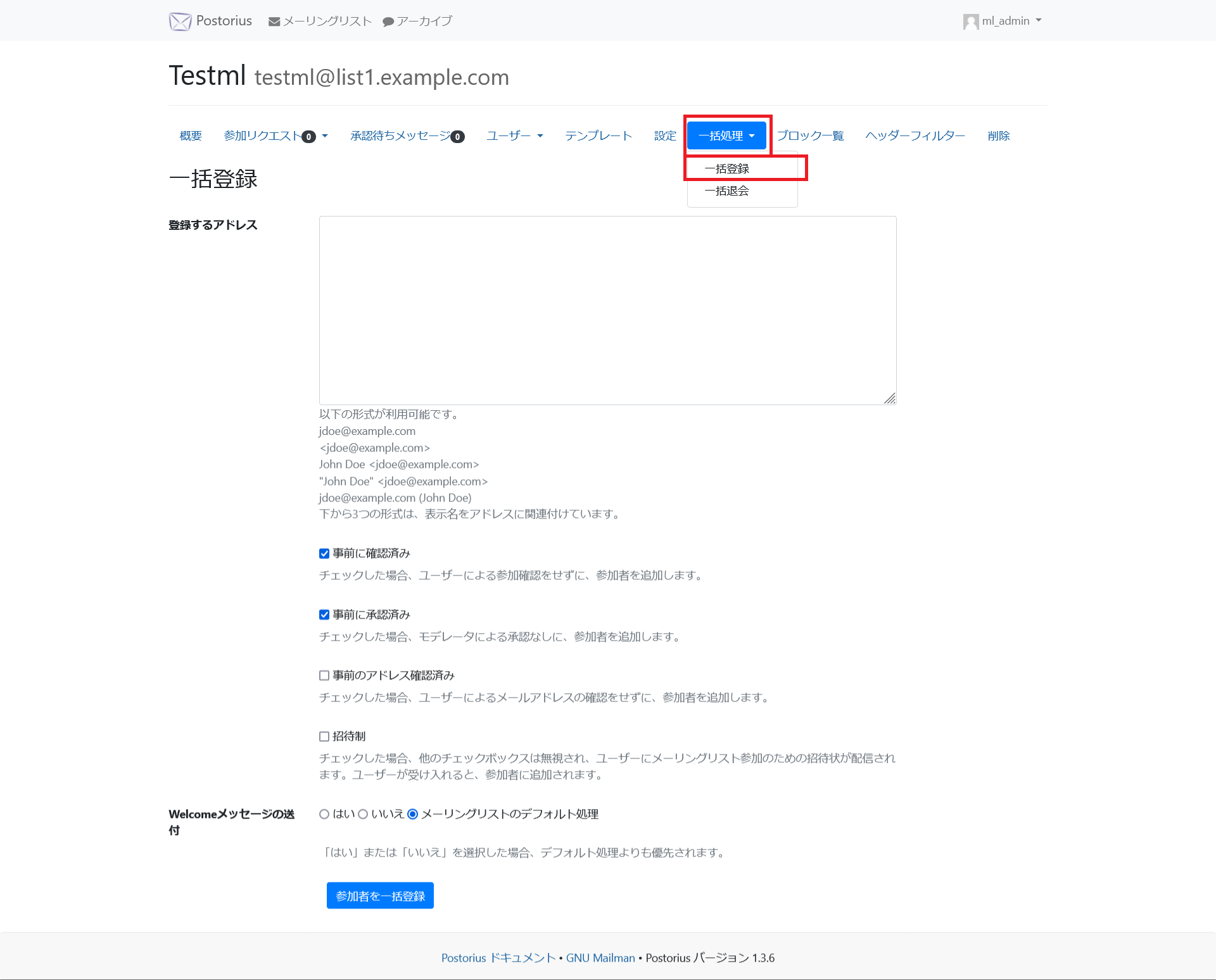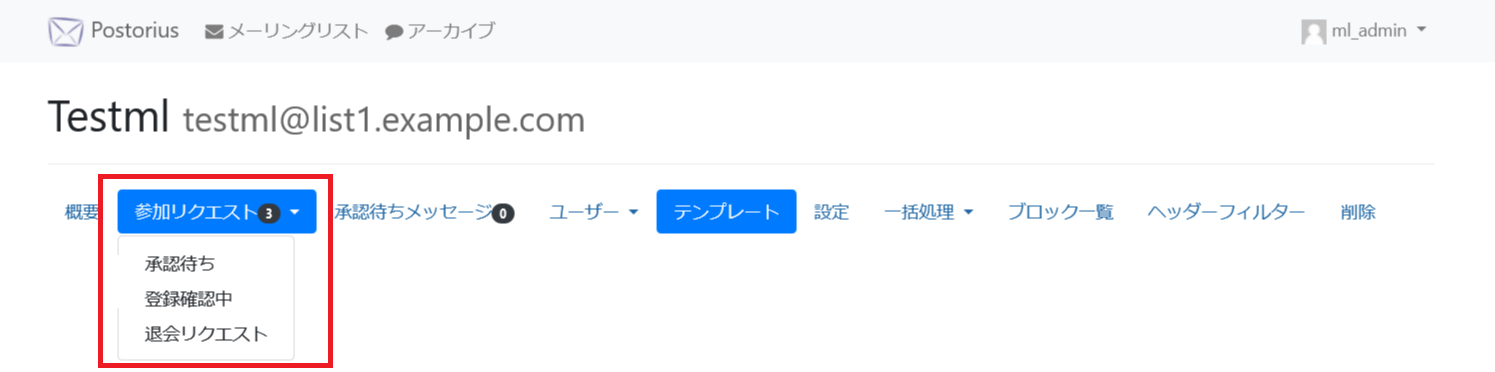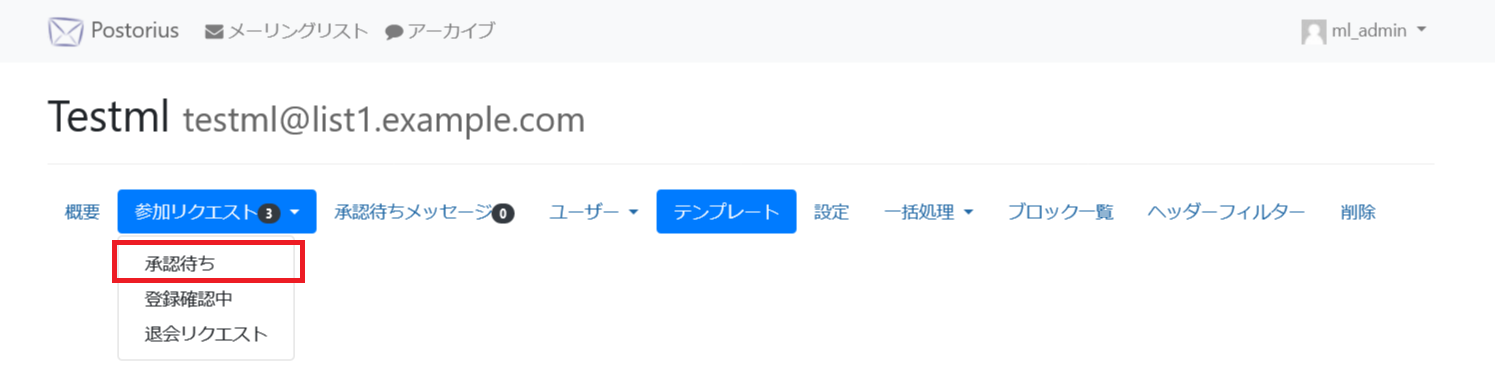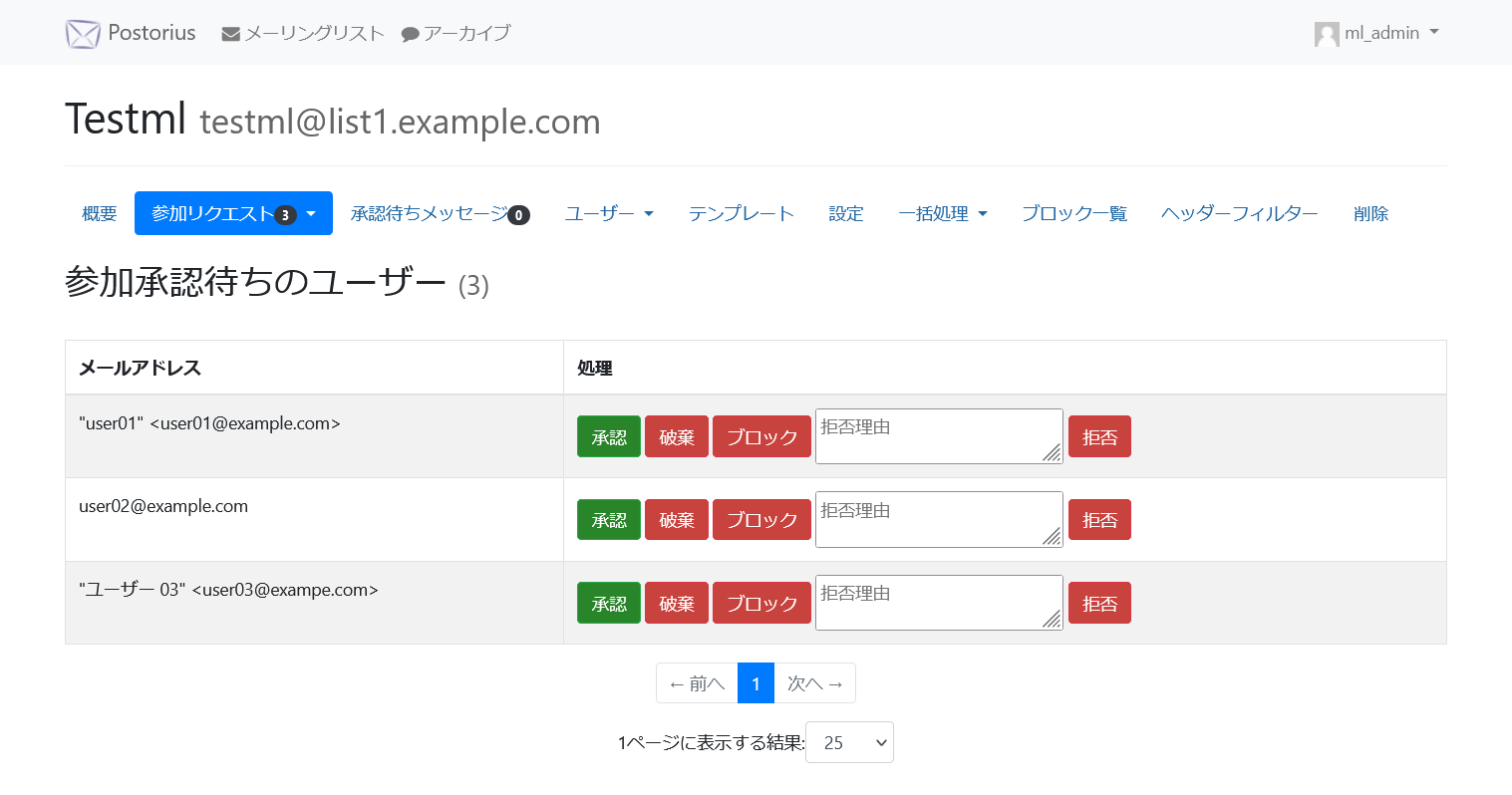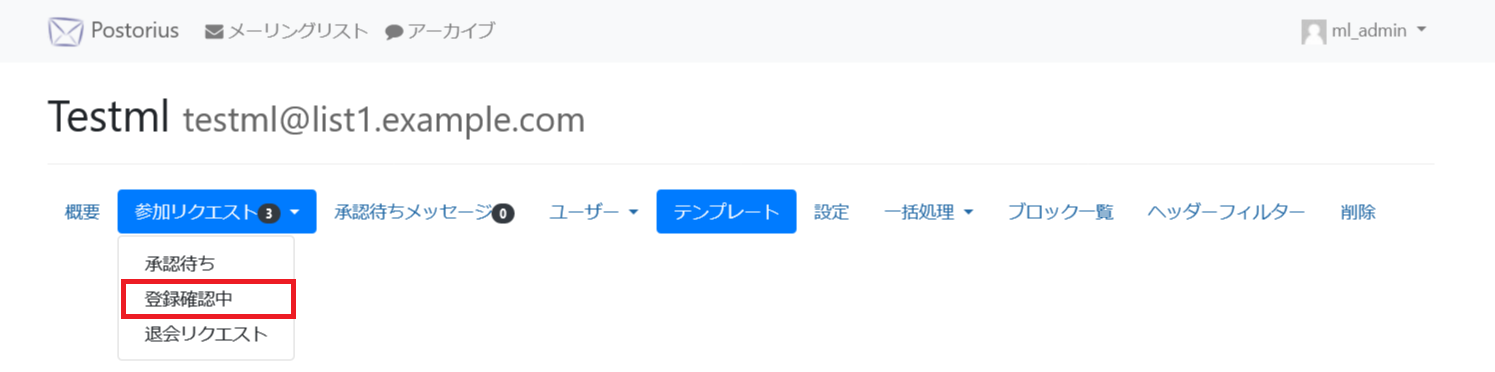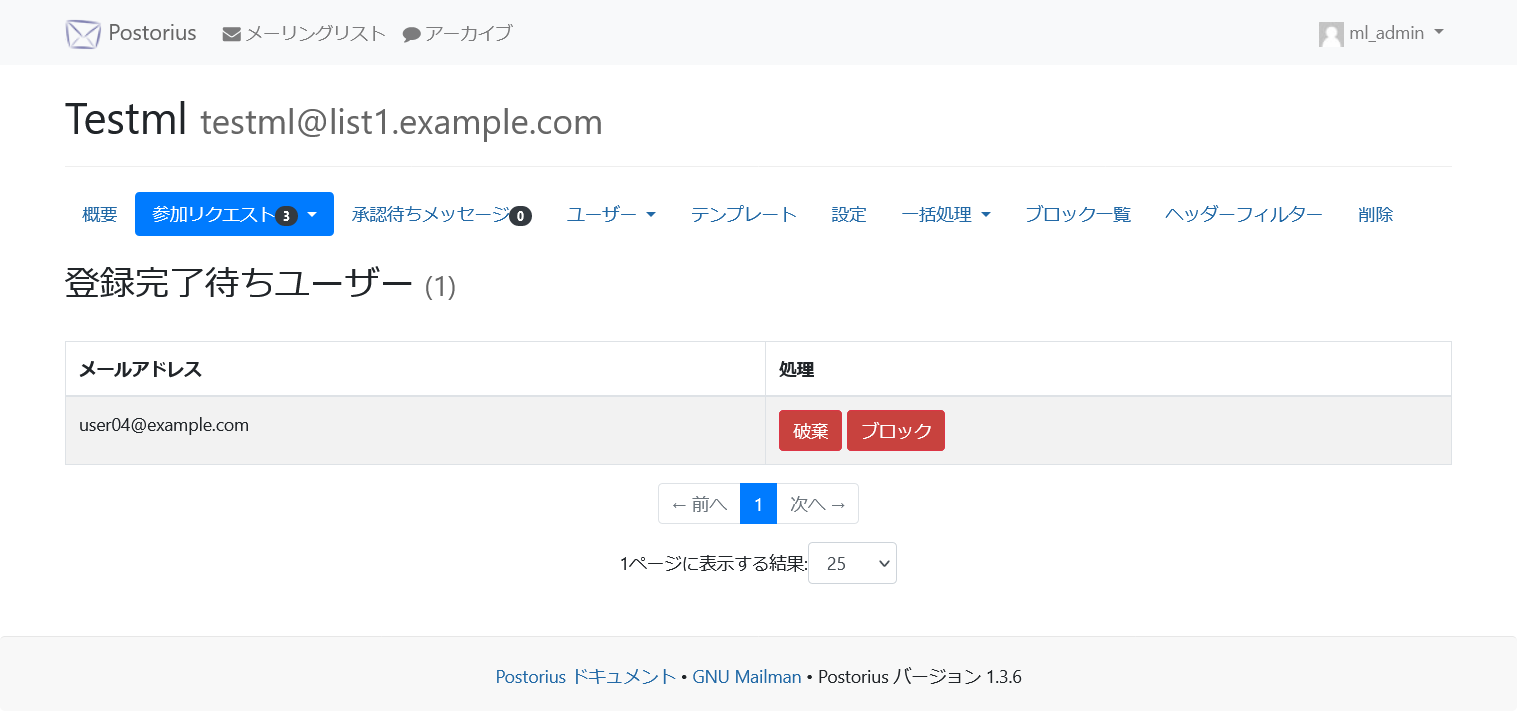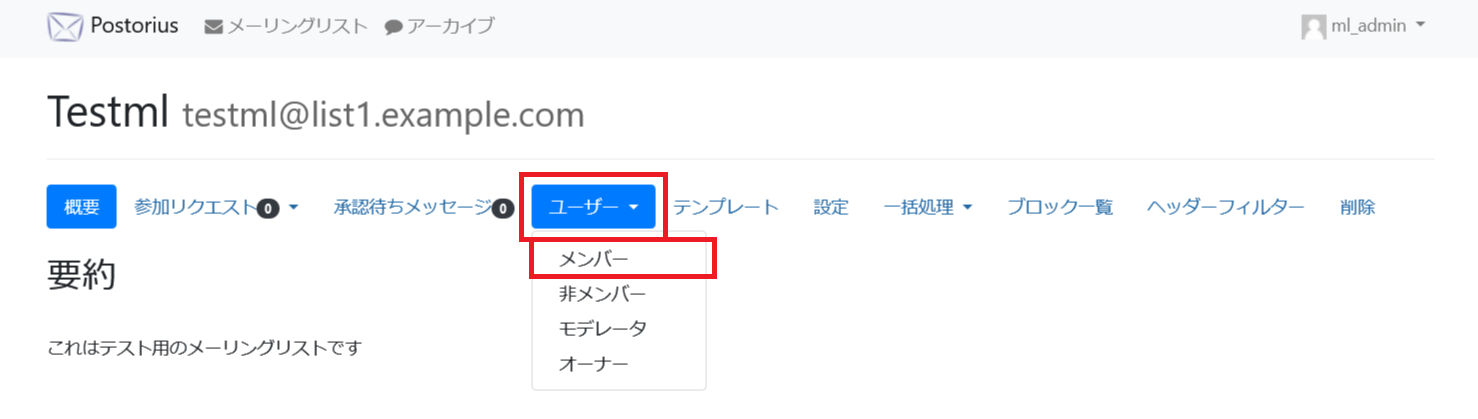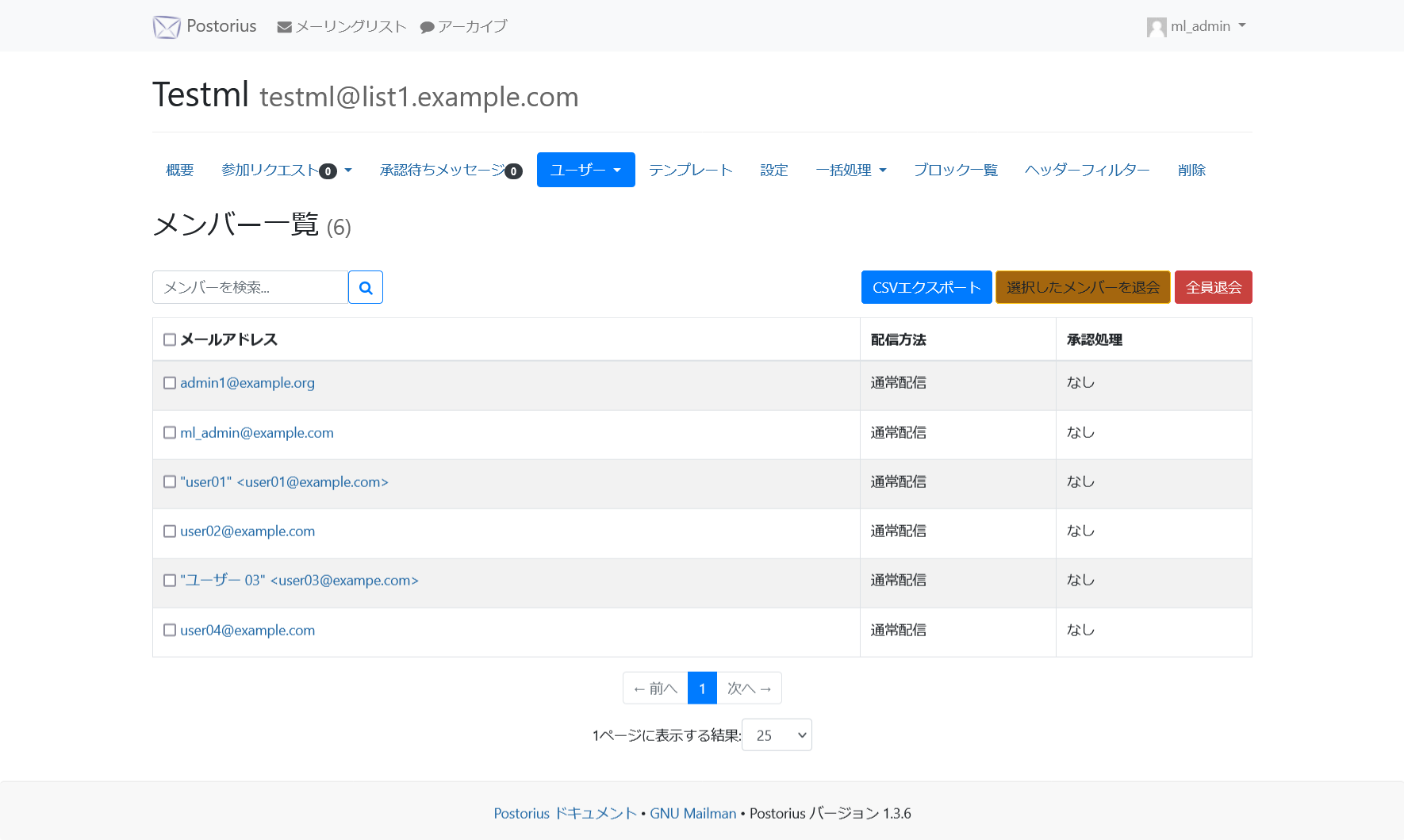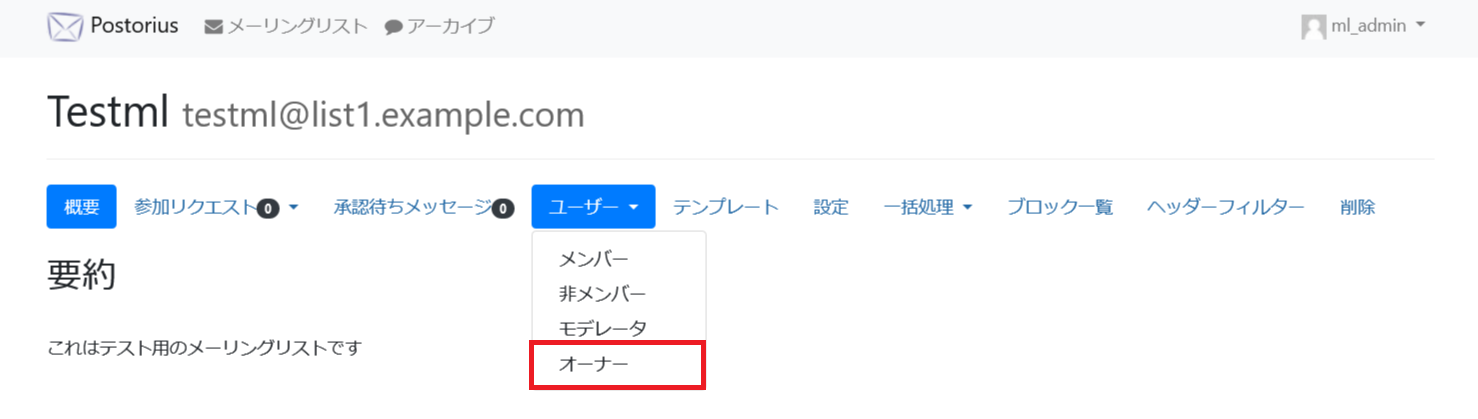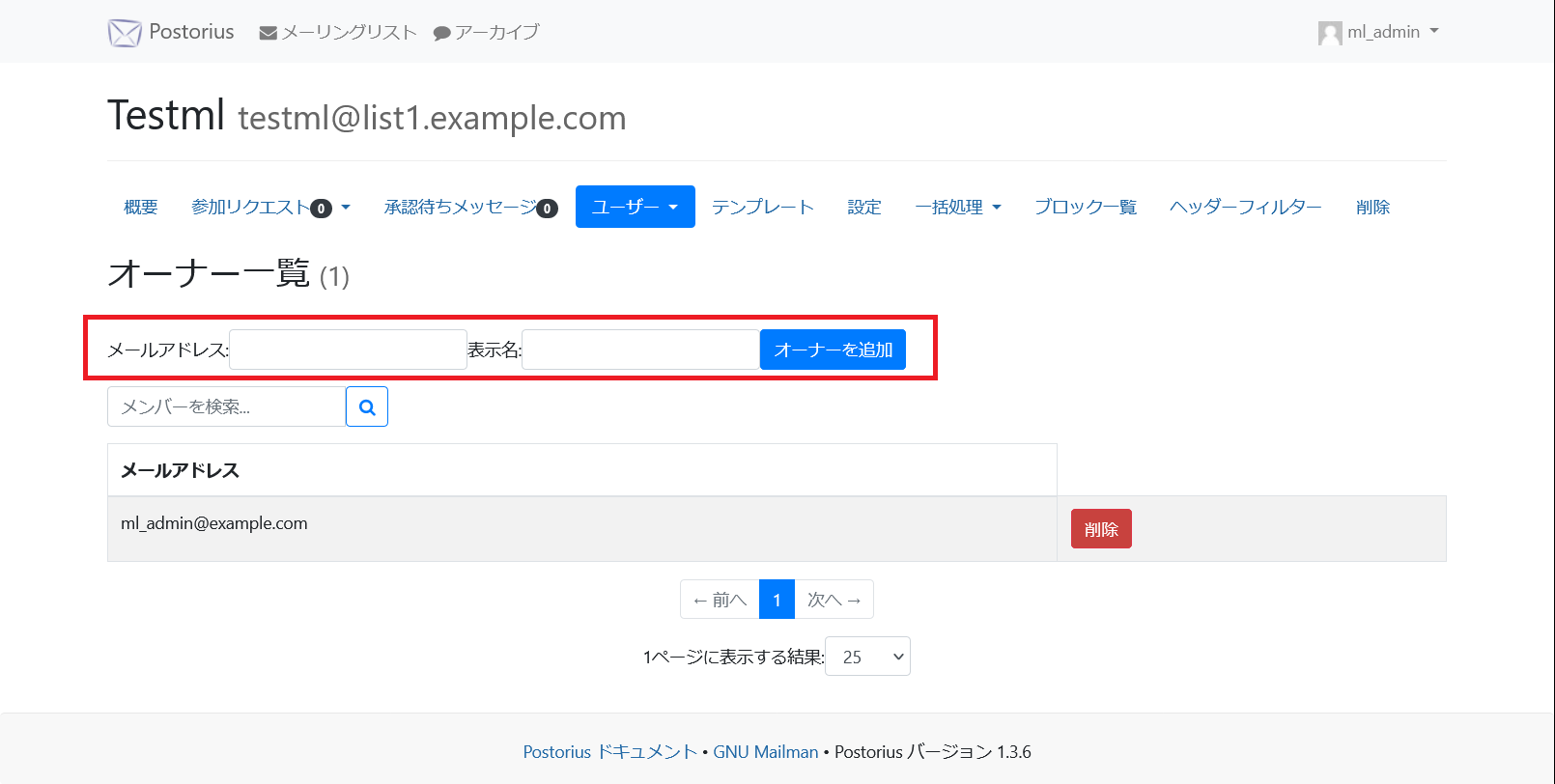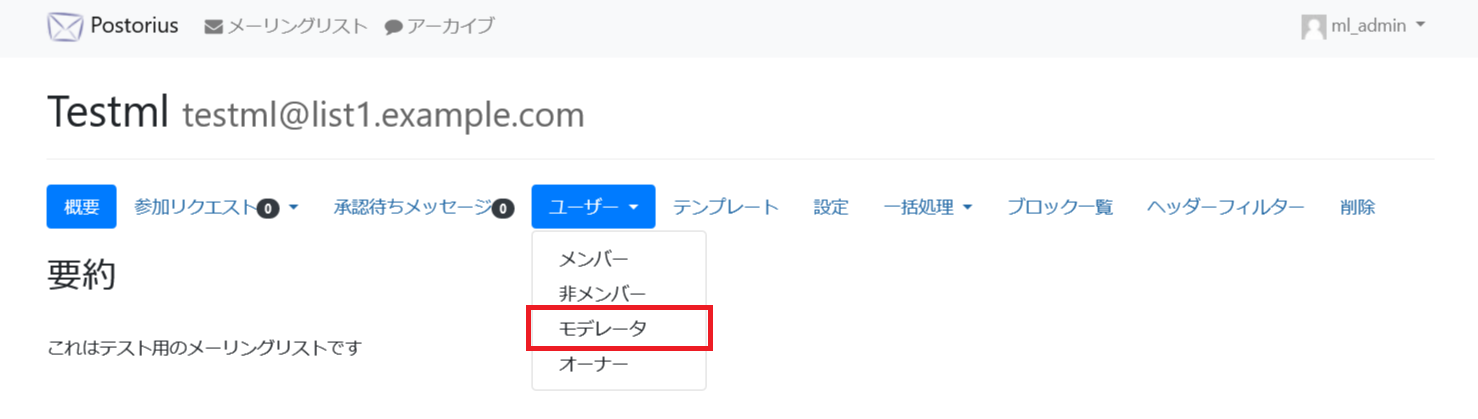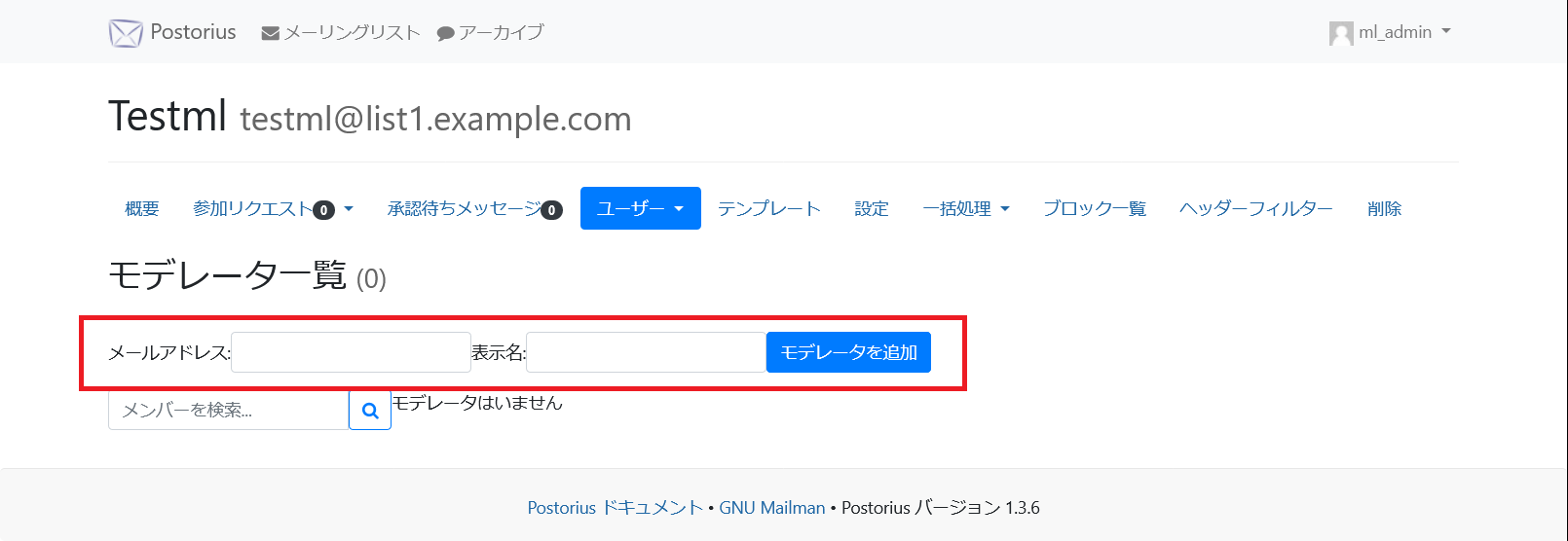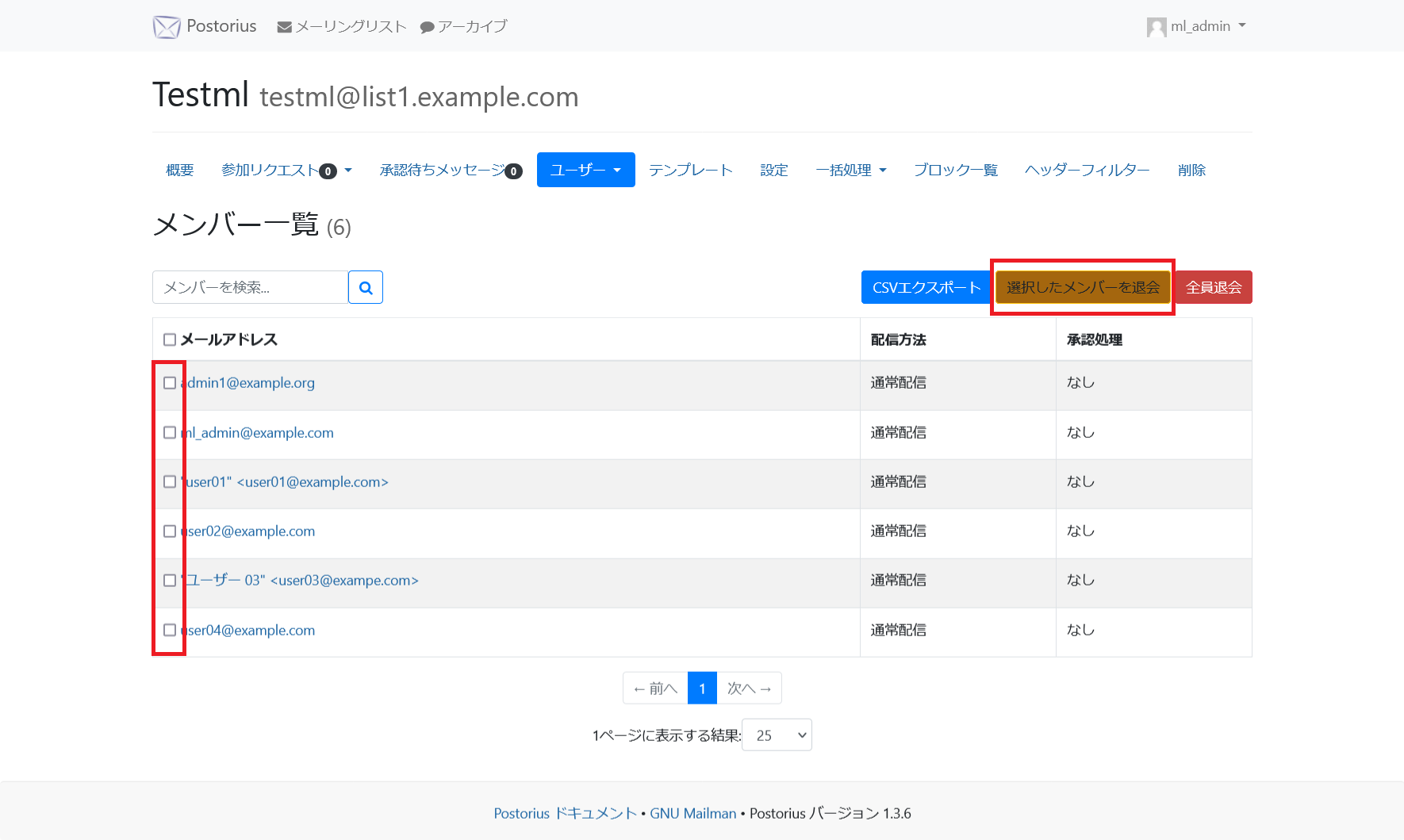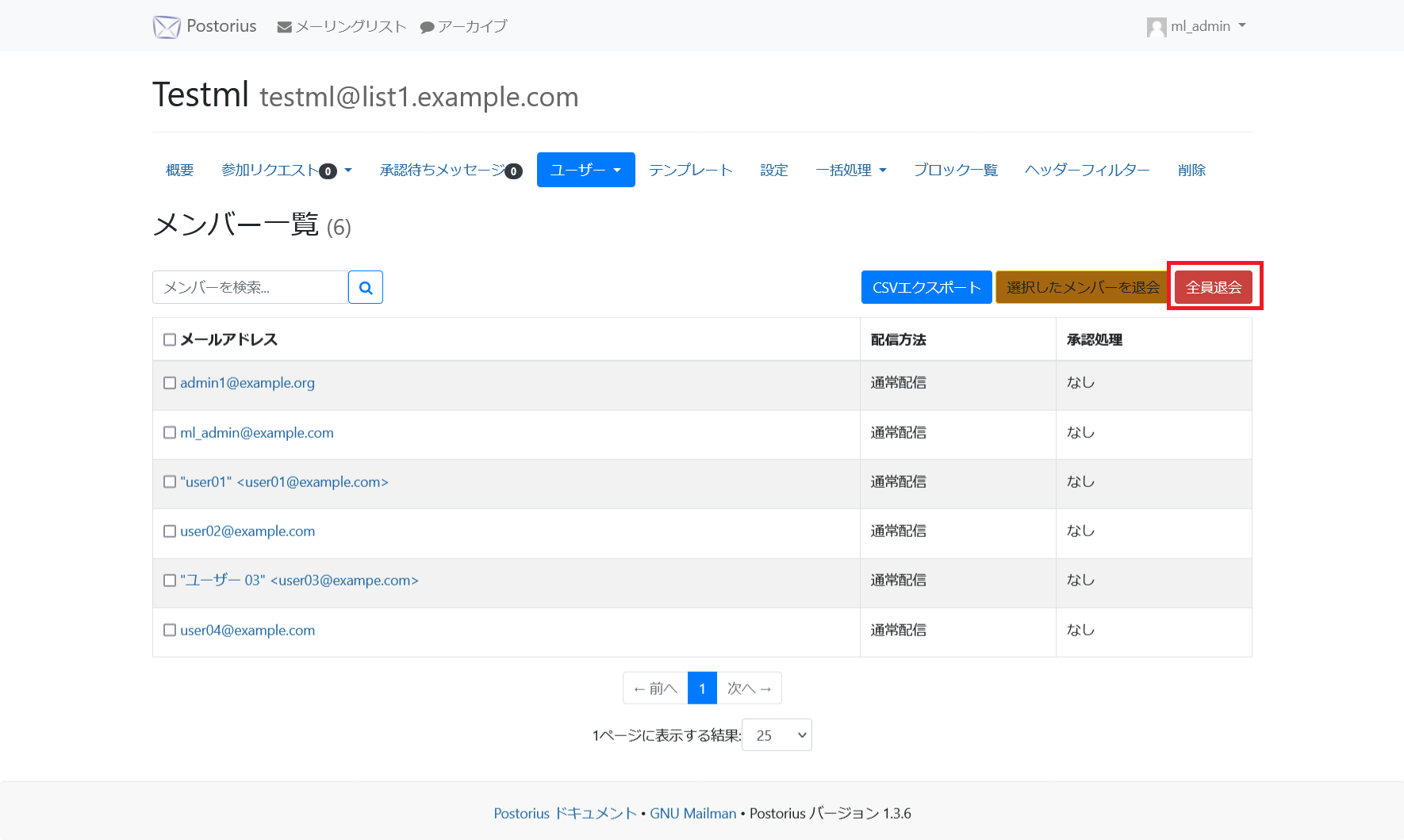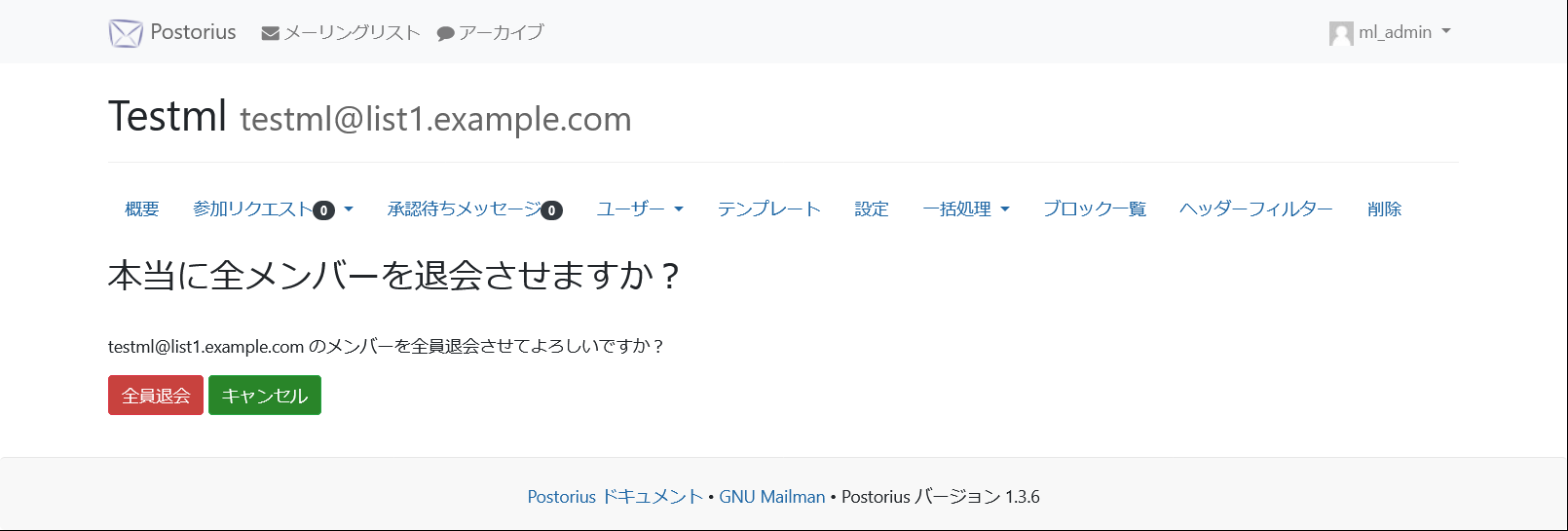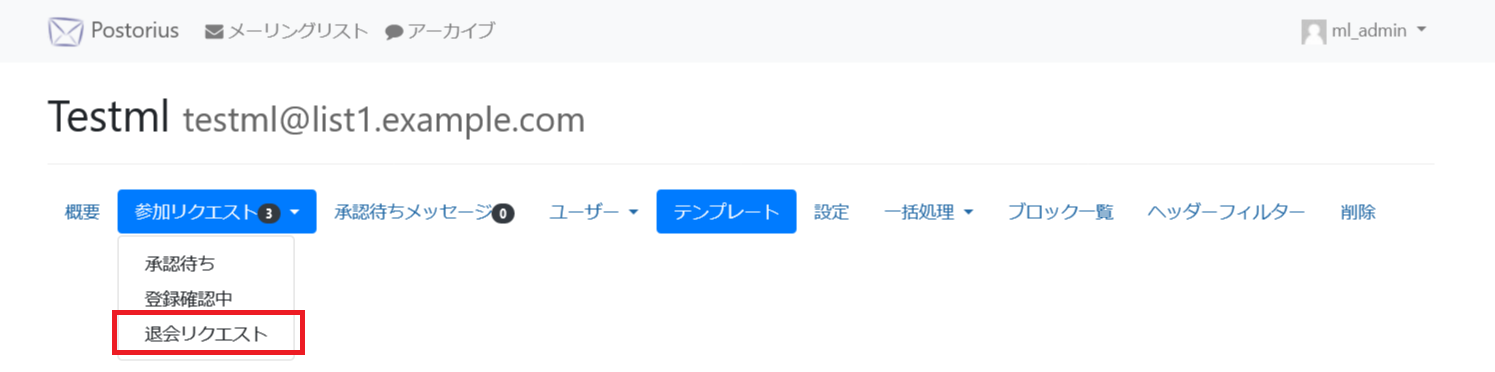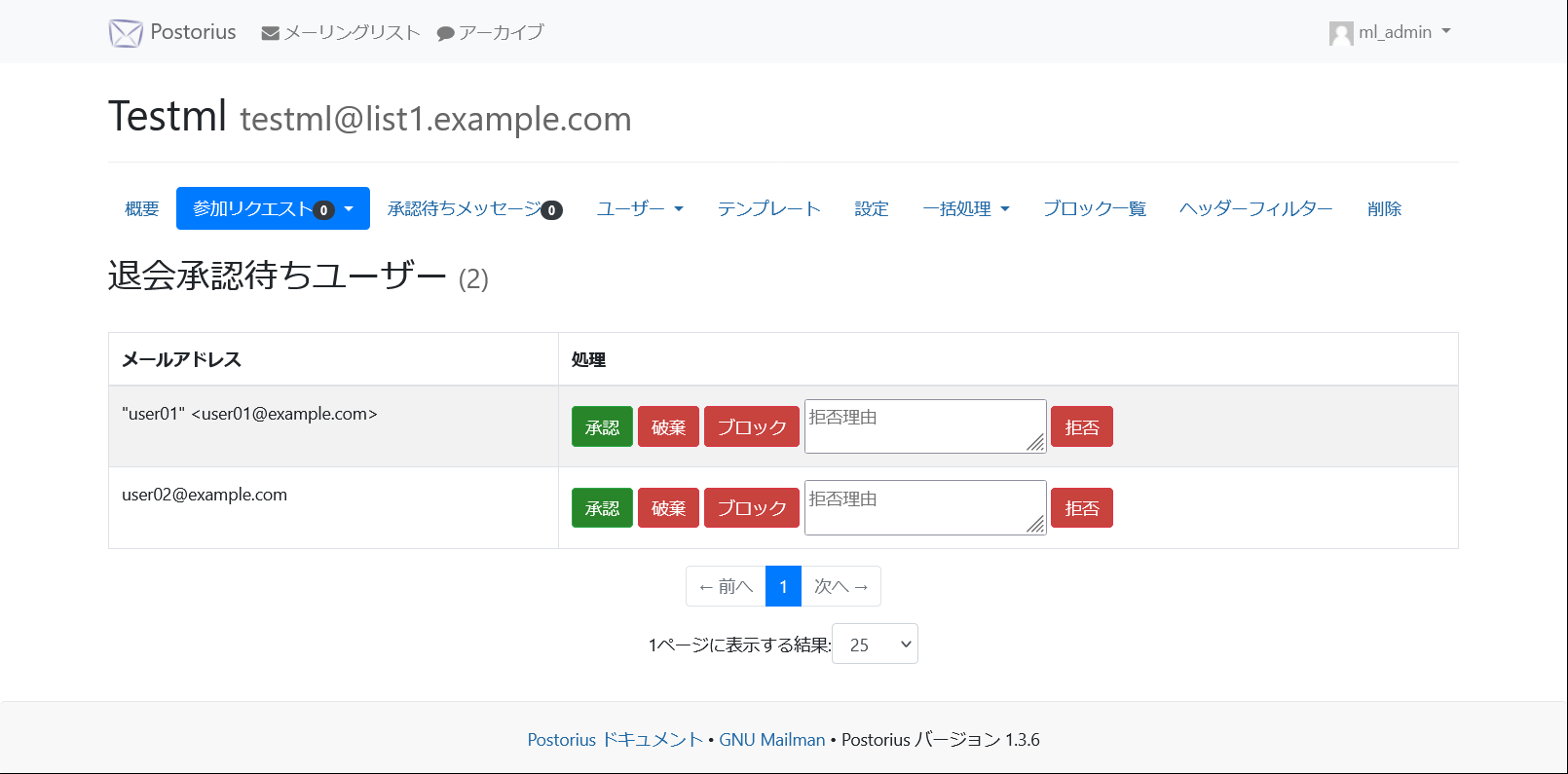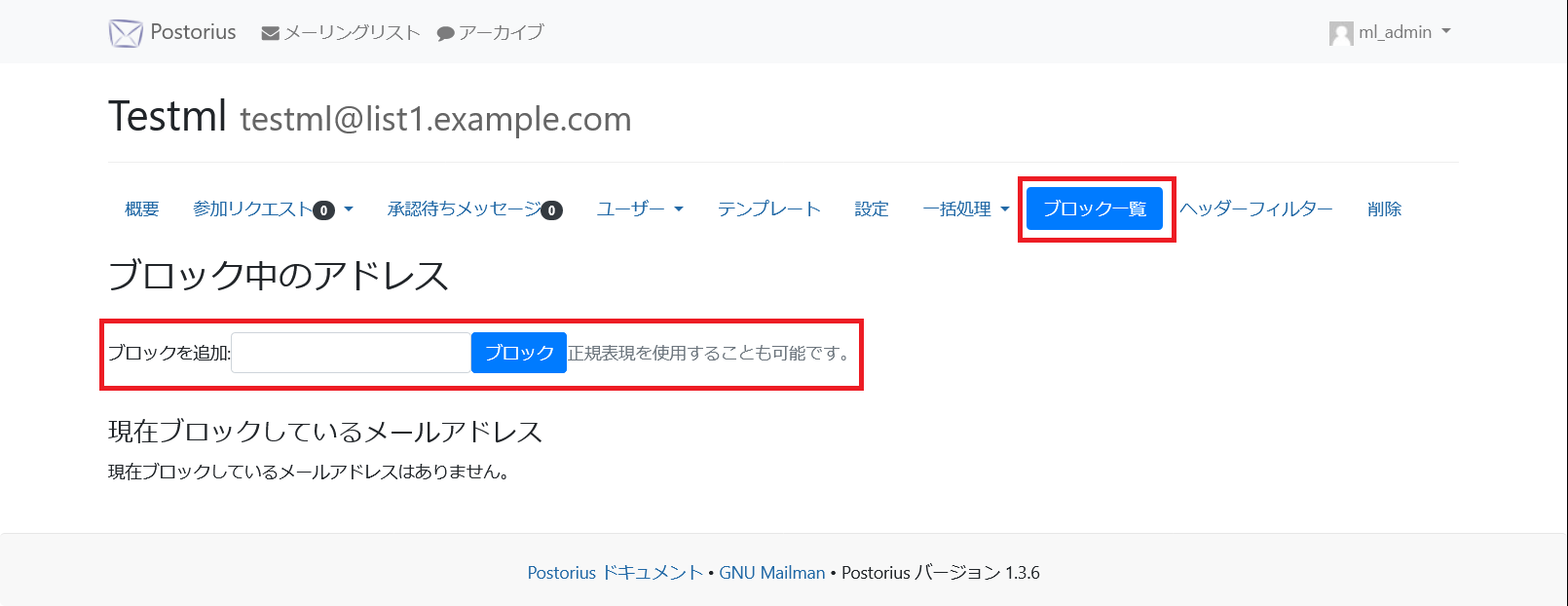4. メーリングリストのメンバー管理
この章では、メーリングリストのメンバー管理について解説します。
4.1. 一括でメンバーを追加する
Mailman3では、メーリングリストのメンバーを一括で登録することが可能です。
ここでは、メンバーの一括登録方法について解説します。
管理メニューの 一括登録 をクリックし、一括登録画面を表示します。
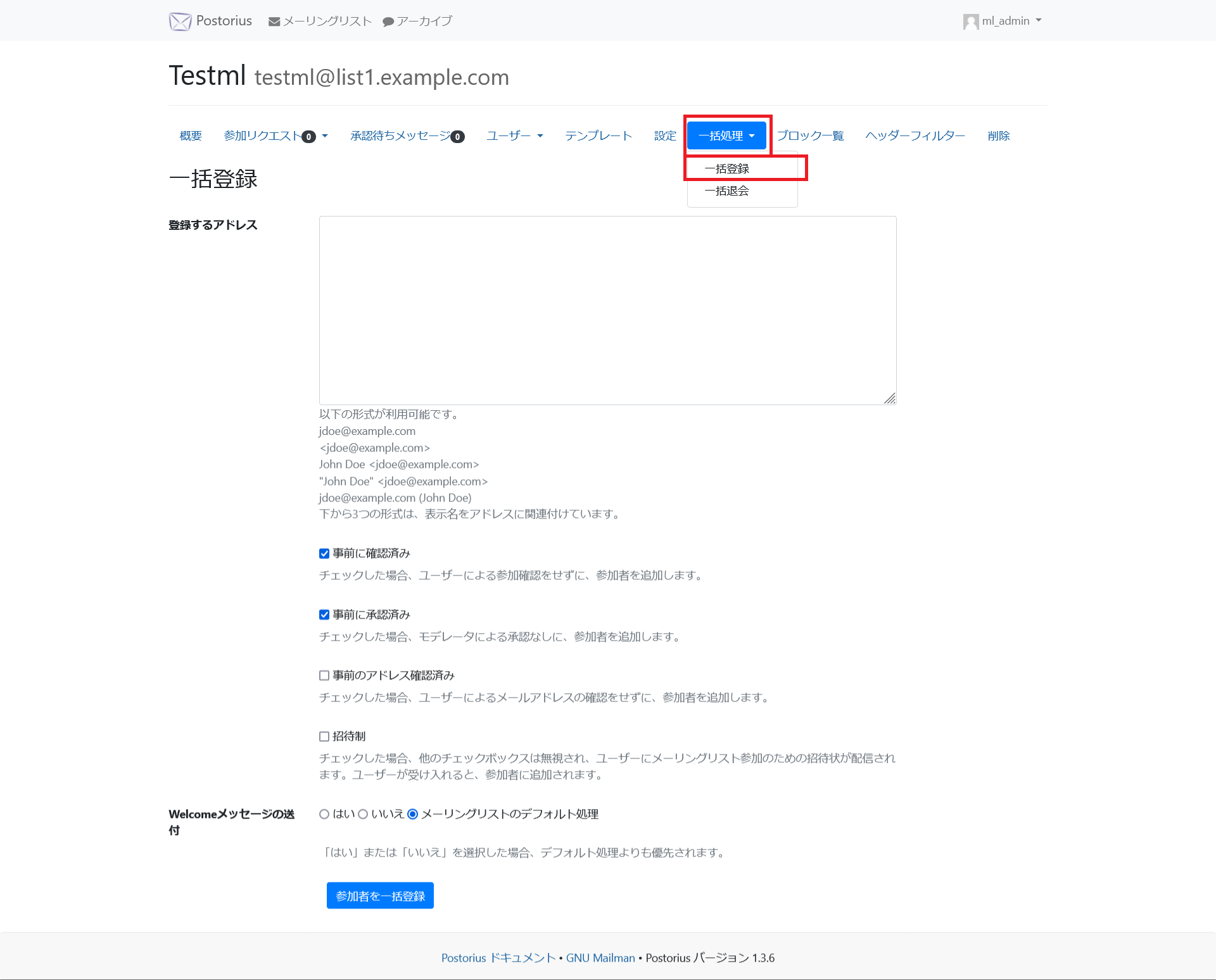
設定する内容は以下の通りです。
- 登録するアドレス
- 登録するアドレスを入力します
- 複数登録する場合は、一行に1アドレス記載します
- アドレスだけを登録する場合は、以下のいずれかの記載方法で登録できます
- 表示名とアドレスを関連付けて登録する場合は、以下のいずれかの記載方法で登録できます
- 事前に確認済み
- チェックした場合、ユーザーによる参加確認をせずに、参加者を追加します
- 事前に承認済み
- チェックした場合、モデレータによる承認なしに、参加者を追加します
- 事前のアドレス確認済み
- チェックした場合、ユーザーによるメールアドレスの確認をせずに、参加者を追加します
- 招待制
- チェックした場合、他のチェックボックスは無視され、ユーザーにメーリングリスト参加のための招待状が配信されます
- ユーザーが受け入れると、参加者に追加されます
- Welcomeメッセージの送付
- 「はい」または「いいえ」を選択した場合、メーリングリストのデフォルト処理よりも優先されます
4.2. 参加リクエストを処理する
Mailman3では、ユーザーが自らメーリングリストへ参加することができます。
ただし、メーリングリストのメンバーポリシーを「承認」または「確認後、承認」に設定した場合、リクエストが承認するまで、ユーザーはメーリングリストへ参加できません。
承認が必要となる場合、メーリングリストの管理者またはモデレータが、承認処理を行う必要があります。
ここでは、参加リクエストの処理方法について解説します。
未処理のリクエストがある場合、管理メニューの 参加リクエスト の横に、リクエストの数が表示されます。
管理メニューの 参加リクエスト をクリックします。
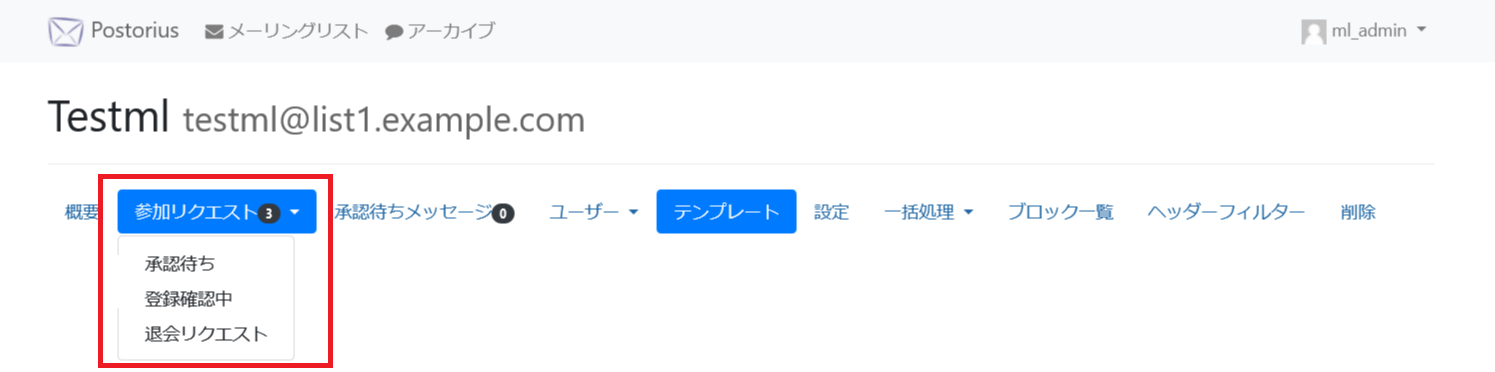
参加リクエストには、以下の3種類あります。
4.2.1. 承認待ちを処理する
メンバーポリシーで承認が必要となっている場合、ユーザーから参加リクエストが届くと、承認待ちに追加されます。
管理メニューの 承認待ち をクリックします。
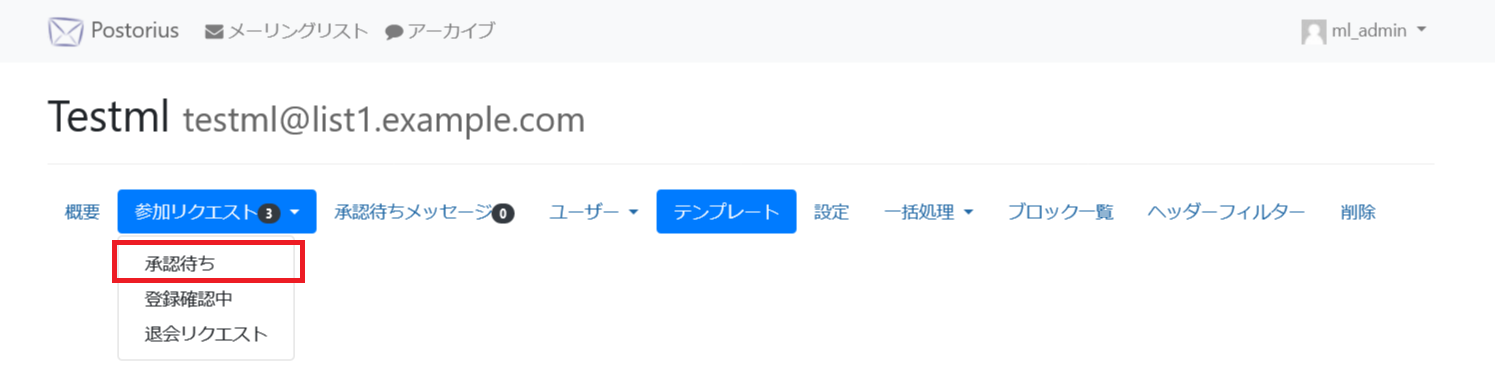
メーリングリストへ参加するため、承認を待っている状態のユーザーが表示されます。
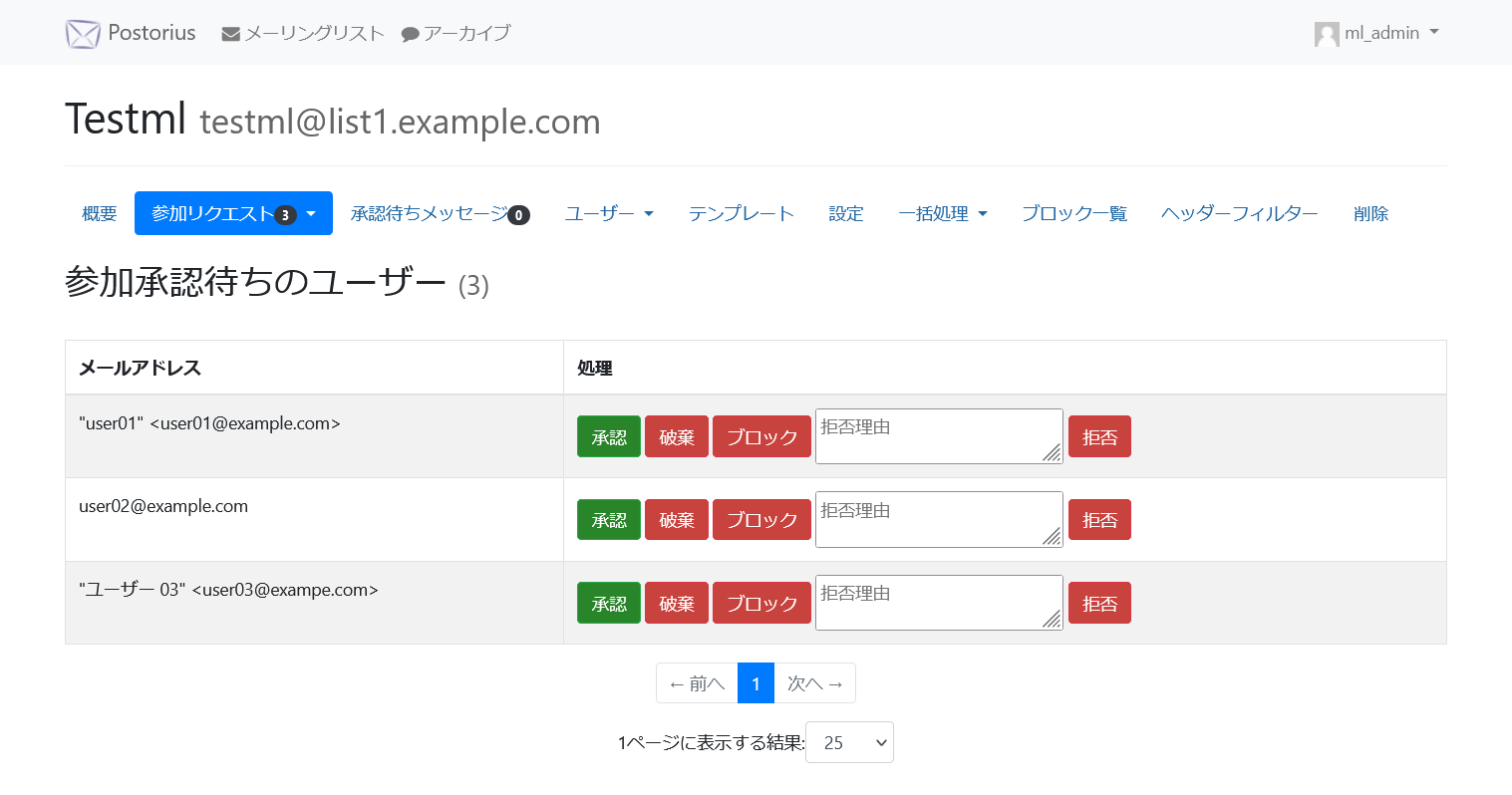
承認待ちユーザーに対しては、以下の処理を行うことができます。
- 承認
- 破棄
- 参加リクエストを破棄します
- リクエストが破棄されたことはユーザーには通知されません
- ブロック
- リクエストを送ってきたメールアドレスをブロックします
- ブロックするメールアドレスの登録画面に遷移します
- ブロックしたことはユーザーには通知されません
- 拒否
- 参加リクエストを拒否します
- 拒否理由を記載することができます
- リクエストが拒否されたことは、拒否理由と共にユーザーに通知されます
4.2.2. 登録確認中を処理する
メンバーポリシーで確認が必要となっている場合、ユーザーがメールを使った参加確認手続きを行っている最中は、登録確認中に表示されます。
管理メニューの 登録確認中 をクリックします。
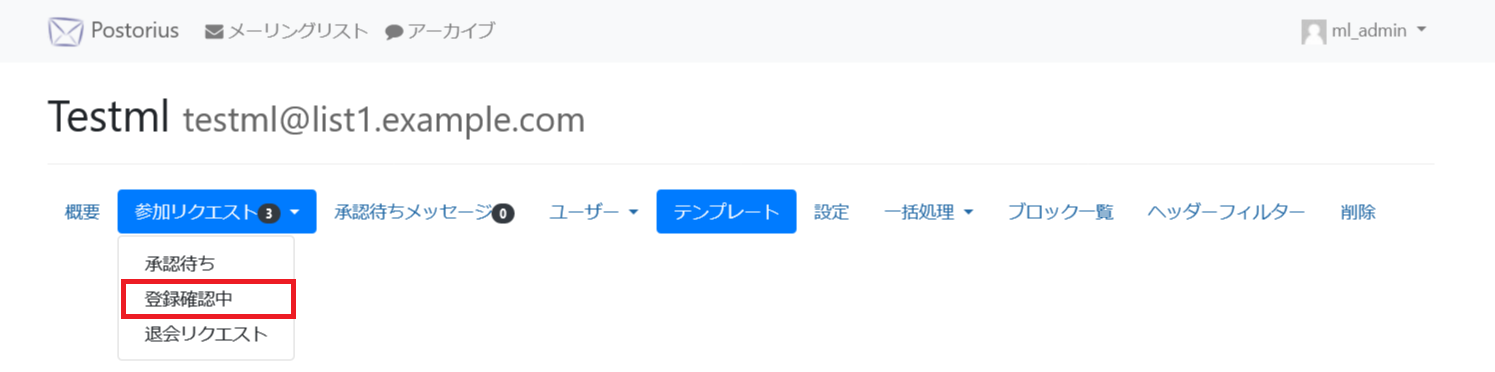
メーリングリストへ参加するため、参加確認手続き中のユーザーが表示されます。
ここでは、参加を承認することはできません。
ユーザー側で確認手続きが完了すると、登録確認中のリストから自動で削除されます。
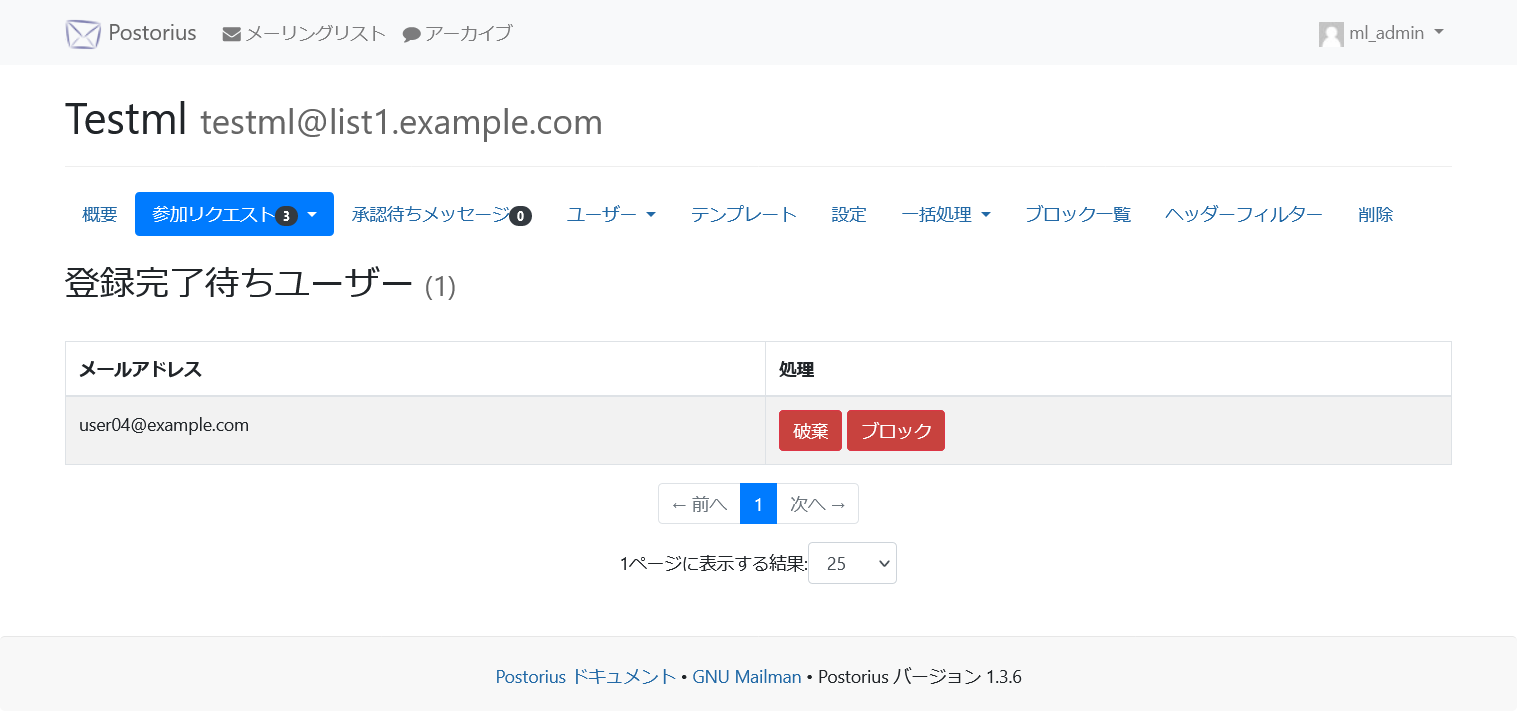
登録確認中のユーザーに対しては、以下の処理を行うことができます。
- 破棄
- 参加リクエストを破棄します
- リクエストが破棄されたことはユーザーには通知されません
- ブロック
- リクエストを送ってきたメールアドレスをブロックします
- ブロックするメールアドレスの登録画面に遷移します
- ブロックしたことはユーザーには通知されません
4.3. 現在のメンバーを確認する
現在、メーリングリストに参加しているメンバーを確認するには、管理メニューの メンバー をクリックします。
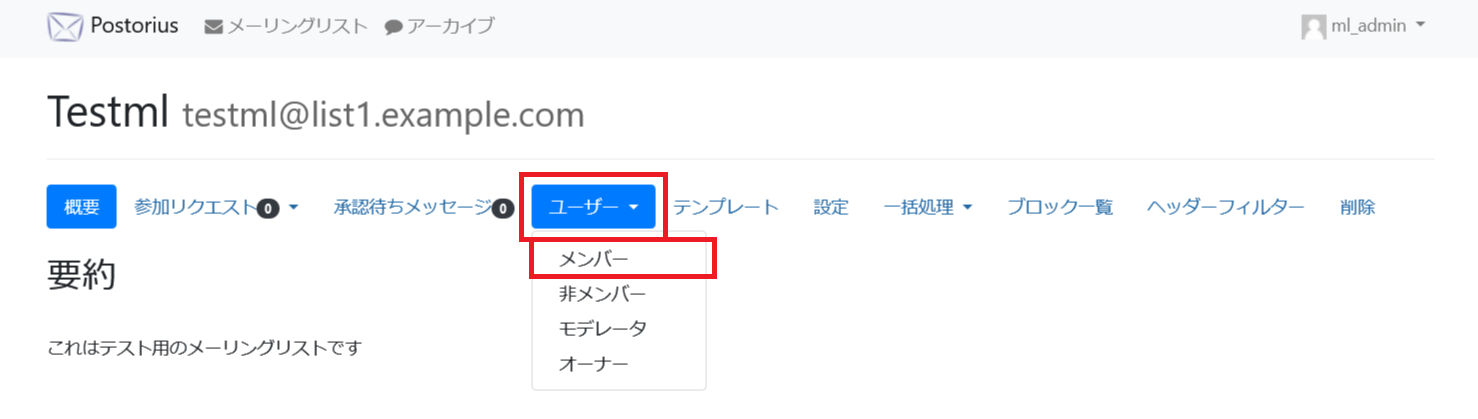
メンバー一覧画面が表示されます。
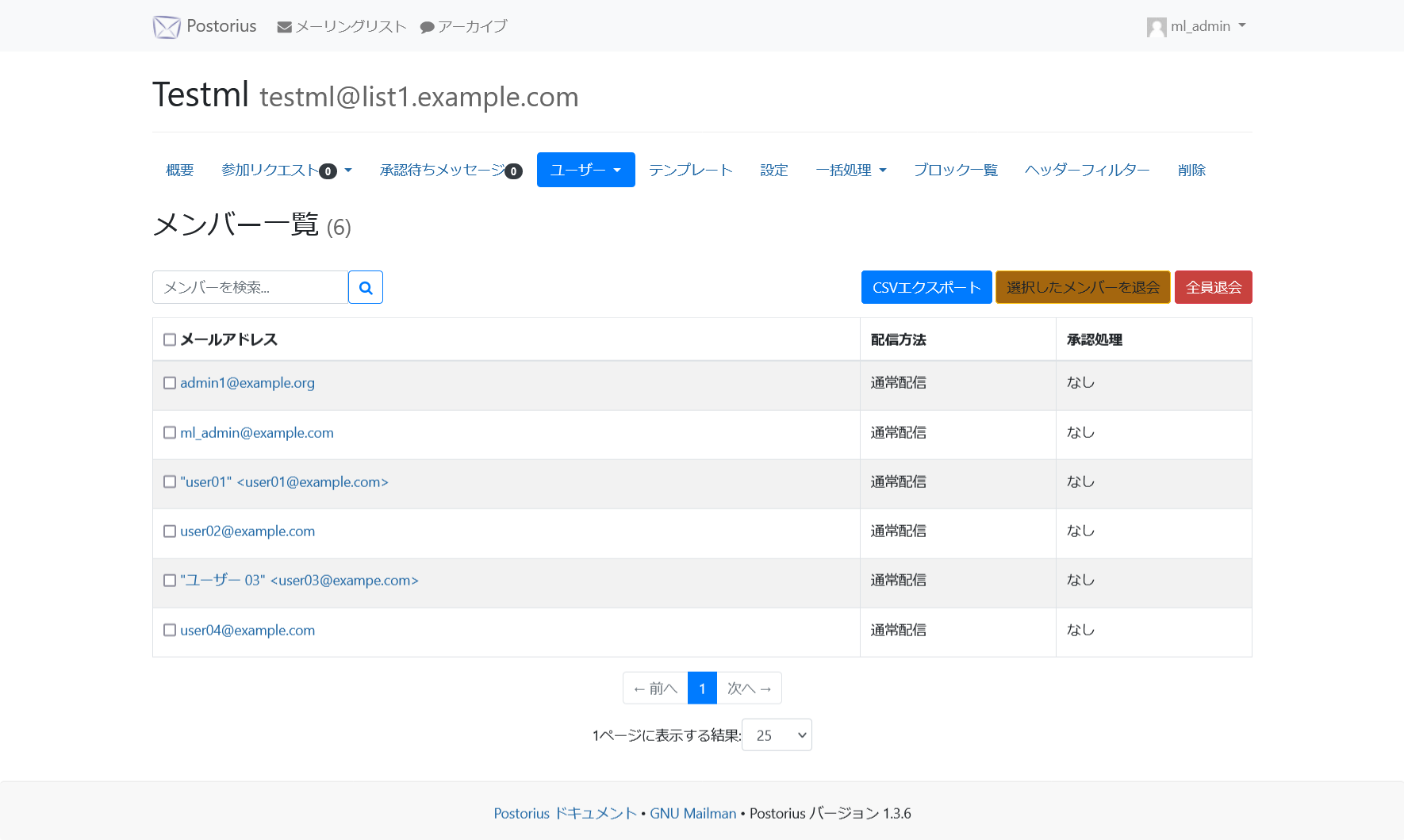
CSVエクスポート をクリックすると、現在登録されているメンバーのメールアドレスだけをCSVファイルでダウンロードすることができます。
4.4. メーリングリスト管理者を追加する
メーリングリスト管理者は、自分以外にもメーリングリスト管理者を追加することができます。
管理メニューの オーナー をクリックします。
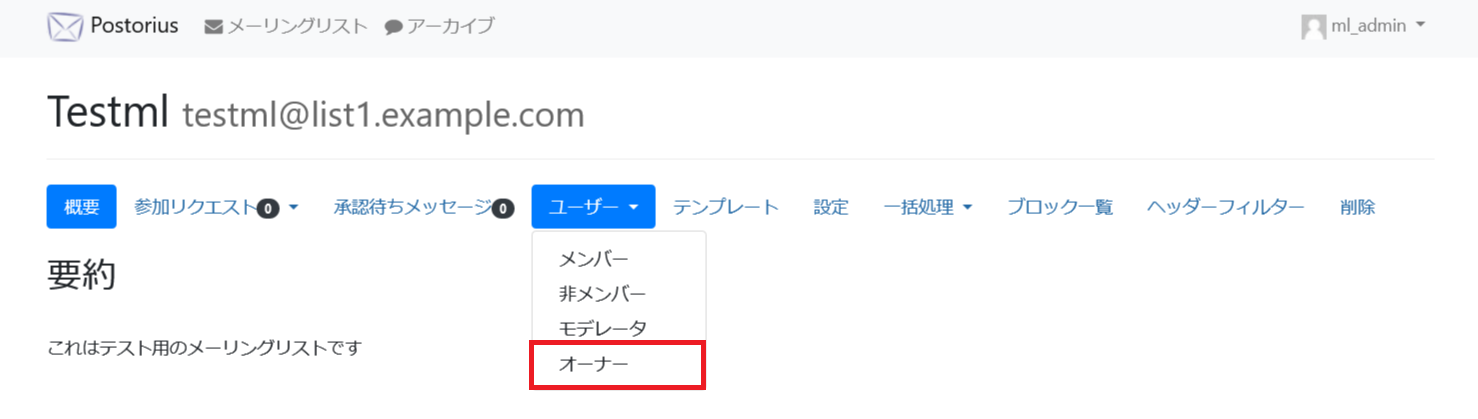
オーナー一覧画面が表示されます。
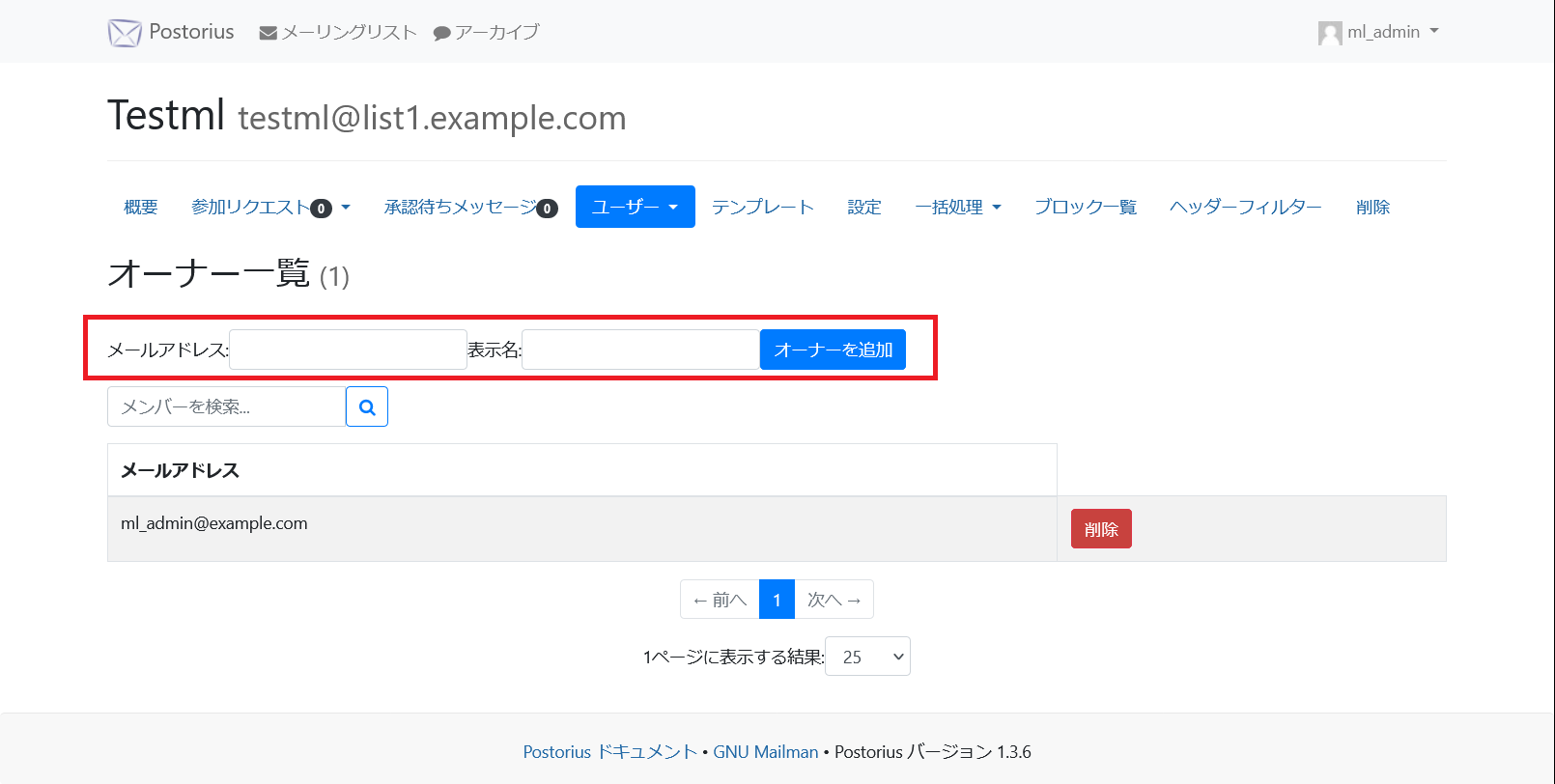
メールアドレスと表示名を入力します。
オーナーを追加 をクリックするとオーナーを追加できます。
4.5. モデレータを追加する
メーリングリスト管理者は、メーリングリストのモデレータを追加することができます。
モデレータは、メーリングリストの管理者ほど権限は持っていませんが、参加リクエストの処理と、承認待ちメッセージの処理を行うことができます。
管理メニューの モデレータ をクリックします。
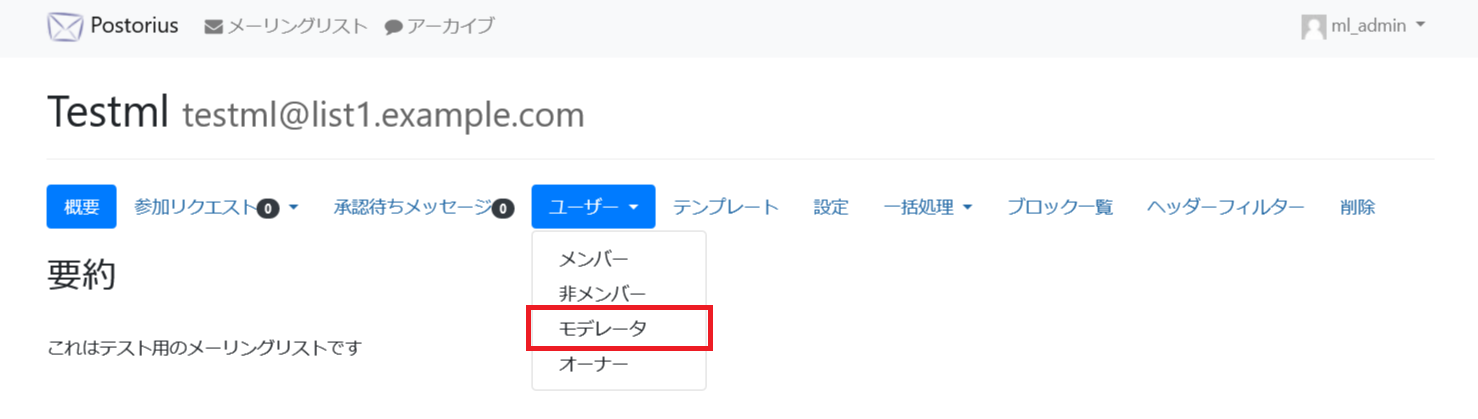
モデレータ一覧画面が表示されます。
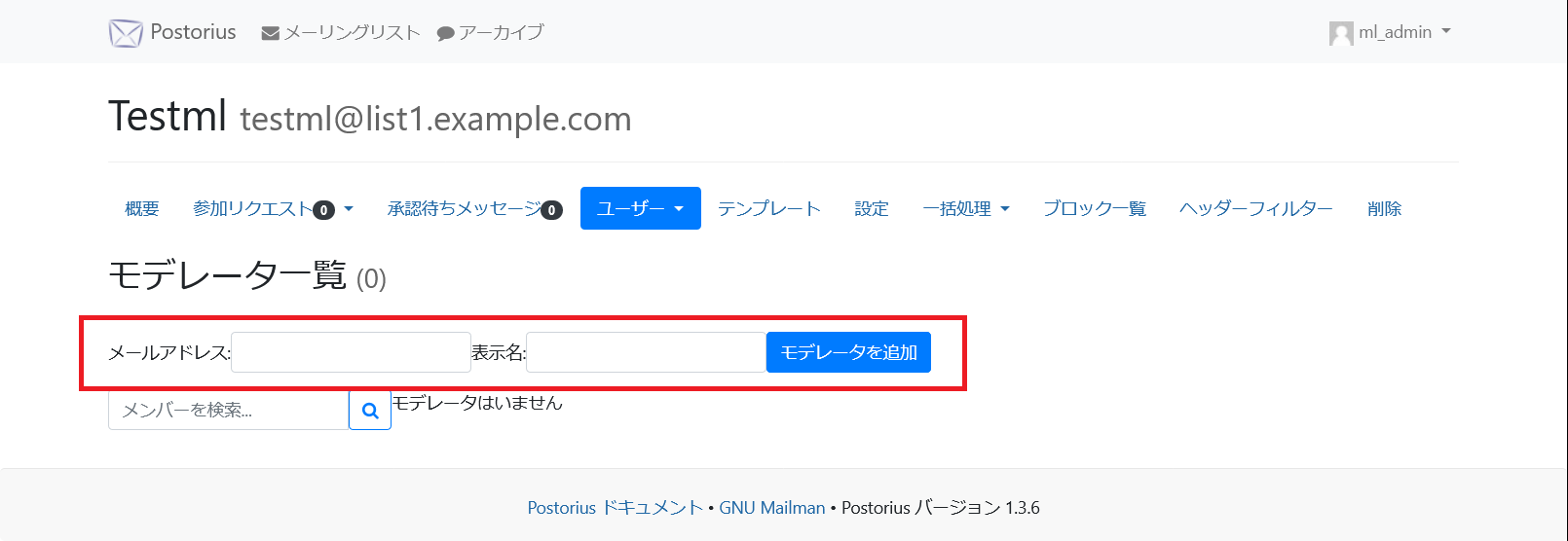
メールアドレスと表示名を入力します。
モデレータを追加 をクリックするとモデレータを追加できます。
4.6. メンバーを個別に退会させる
まず現在、メーリングリストに参加しているメンバーを確認します。
管理メニューの メンバー をクリックします。
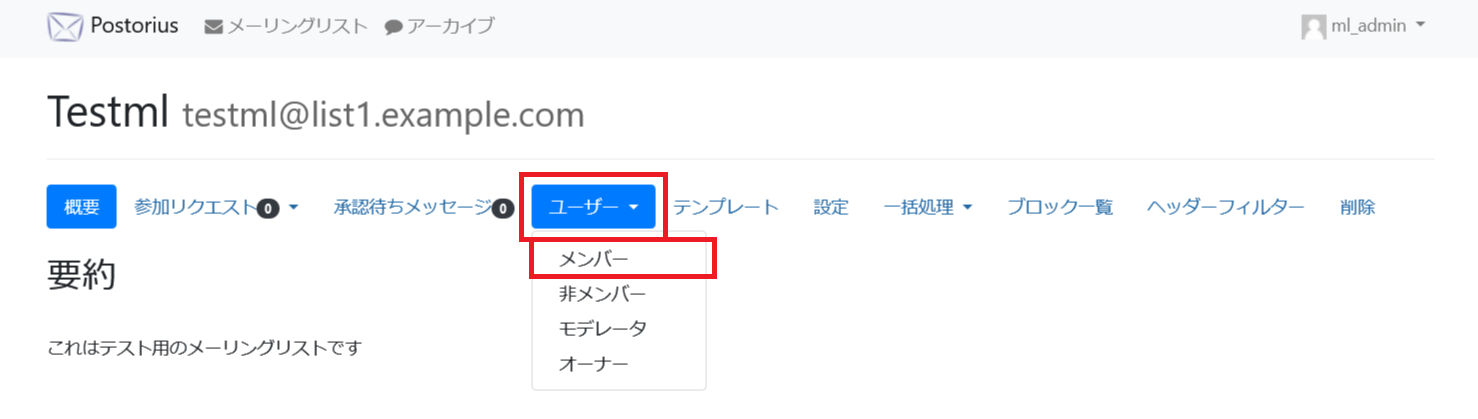
メンバー一覧画面が表示されます。
退会させたいメンバーにチェックを付け、 選択したメンバーを退会 をクリックします。
Note
確認ページなどは表示されないため、十分に確認してから削除してください。
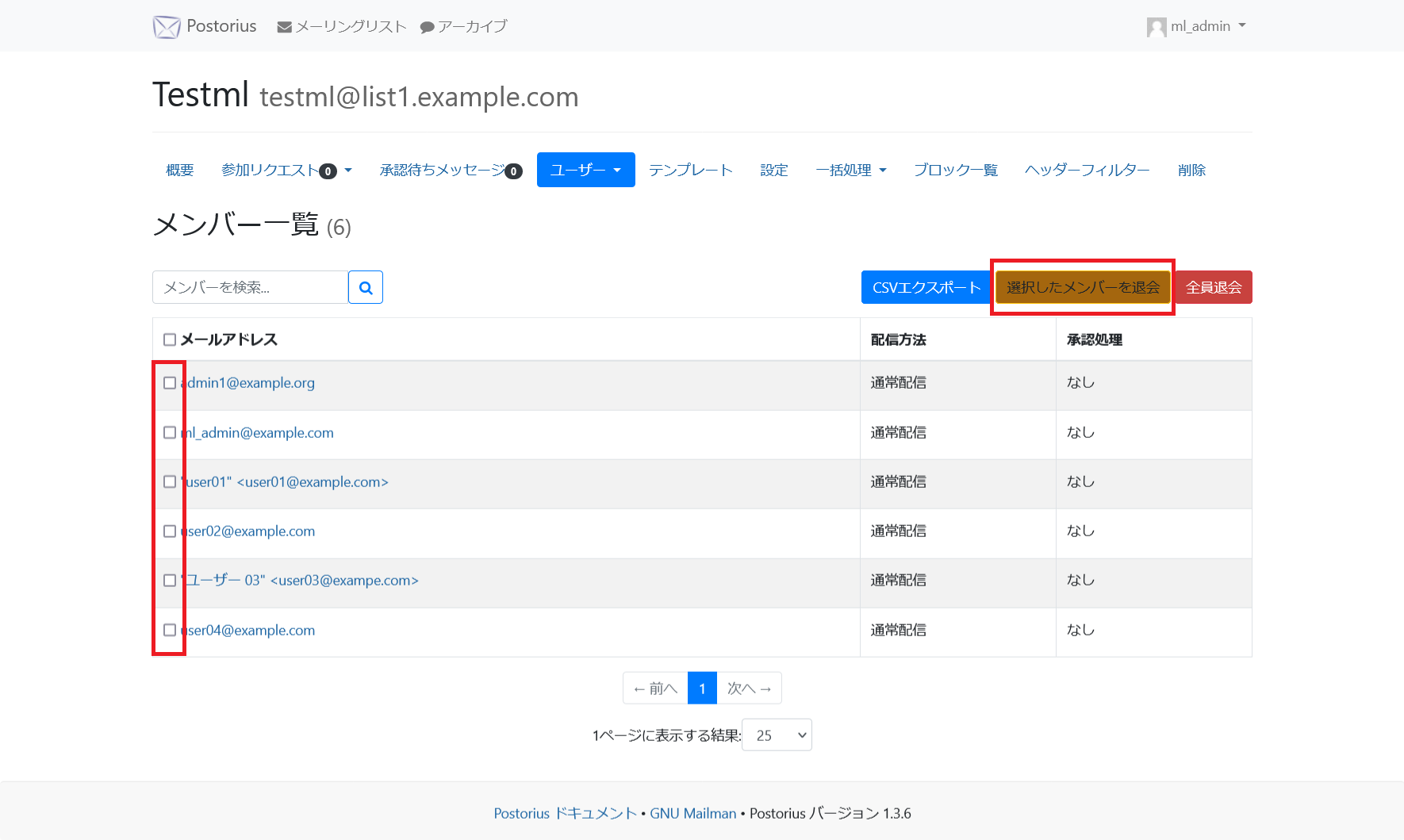
4.7. メンバー全員を退会させる
まず現在、メーリングリストに参加しているメンバーを確認します。
管理メニューの メンバー をクリックします。
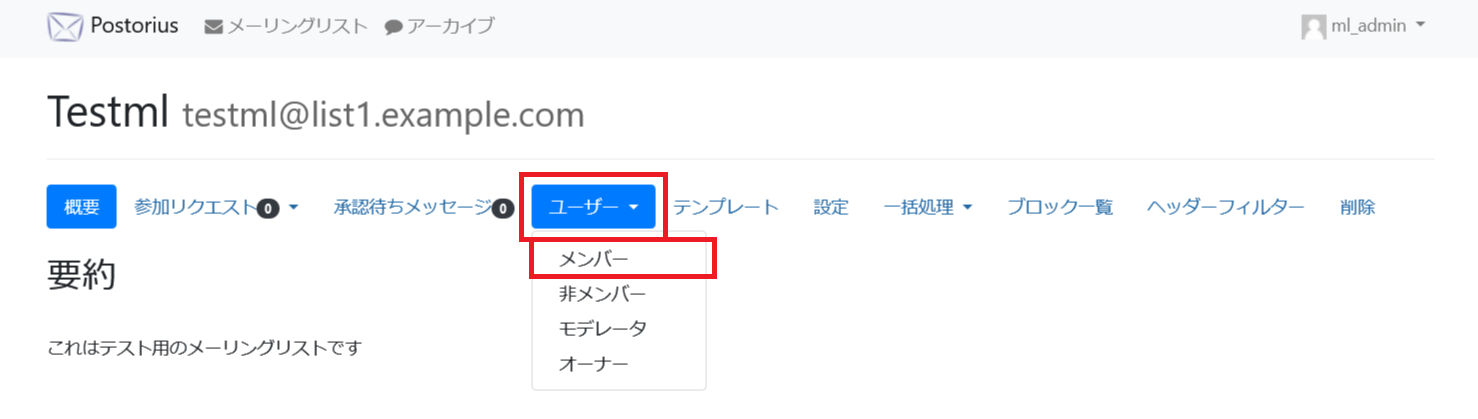
メンバー一覧画面が表示されます。
全員退会 をクリックします。
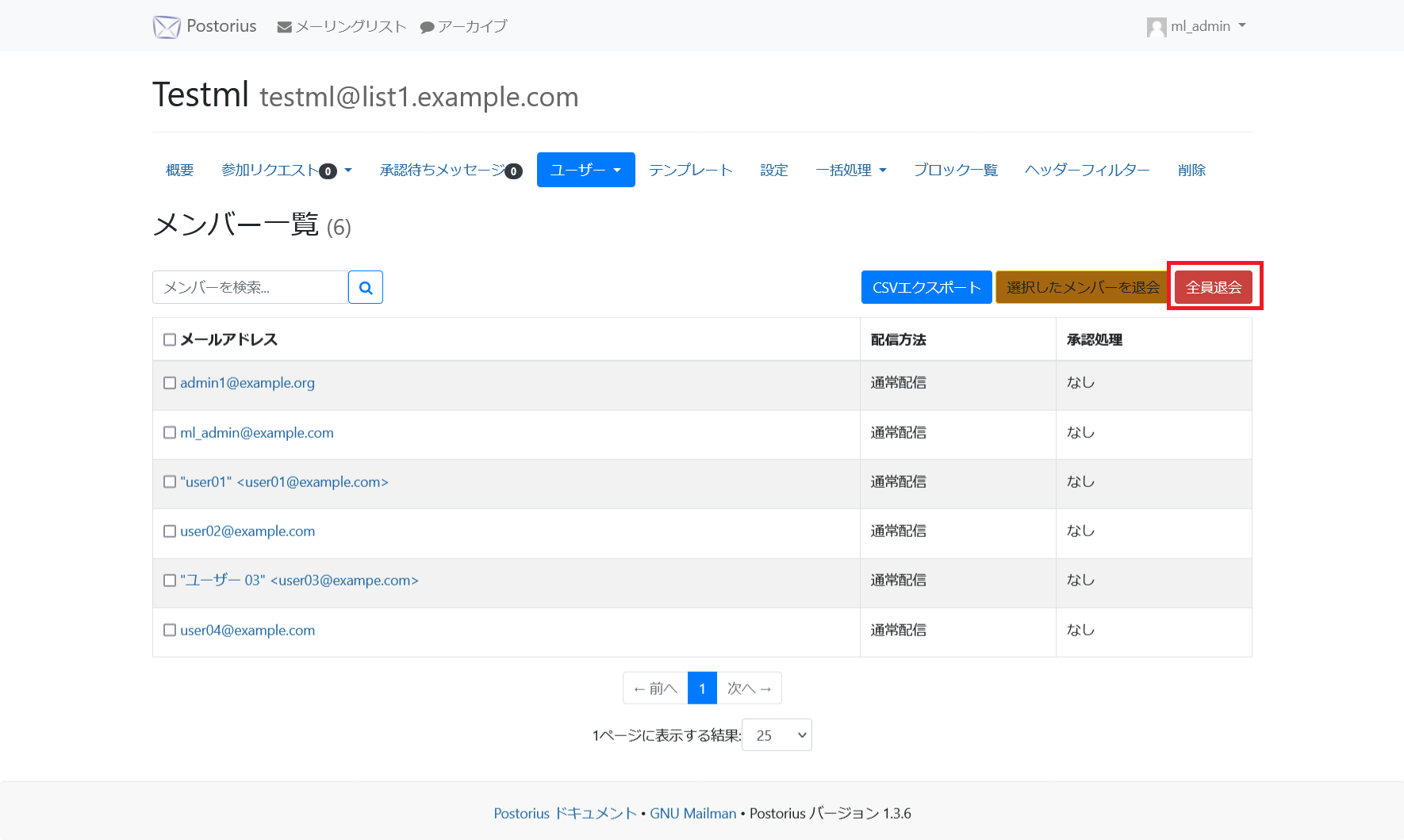
確認ページが表示されます。問題なければ 全員退会 をクリックします。
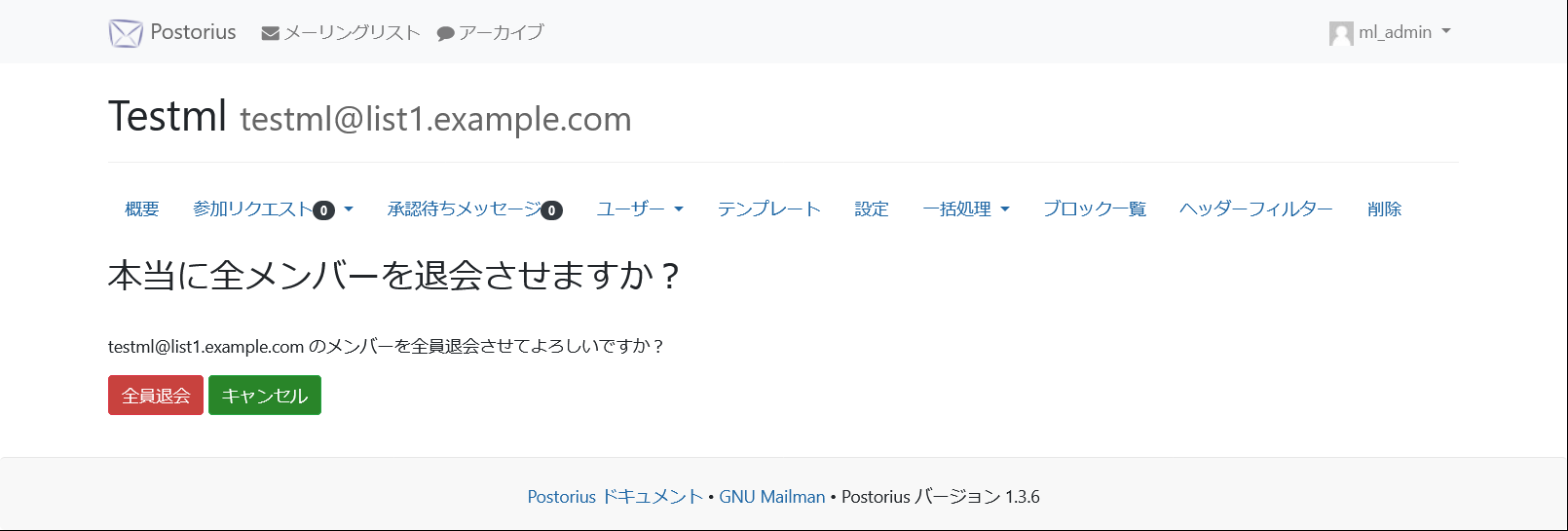
4.8. 退会リクエストを確認する
Mailman3では、ユーザーが自らメーリングリストから退会することができます。
ただし、メーリングリストのメンバーポリシーを「承認」または「確認後、承認」に設定した場合、リクエストが承認するまで、ユーザーはメーリングリストから退会できません。
承認が必要となる場合、メーリングリストの管理者またはモデレータが、承認処理を行う必要があります。
ここでは、退会リクエストの処理方法について解説します。
メンバーポリシーで承認が必要となっている場合、ユーザーが退会処理を行うと、退会リクエストに追加されます。
管理メニューの 退会リクエスト をクリックします。
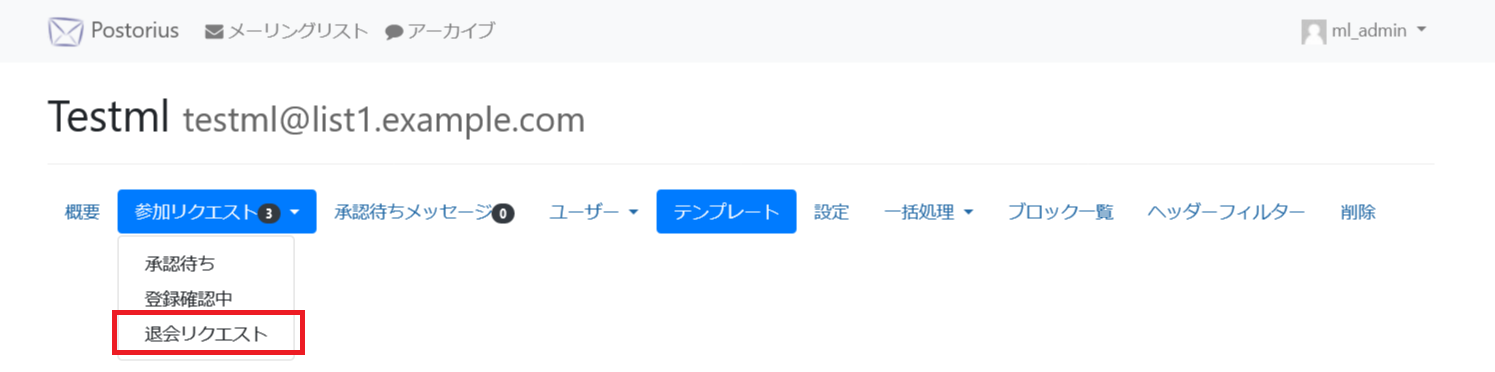
メーリングリストから退会するため、承認を待っている状態のユーザーが表示されます。
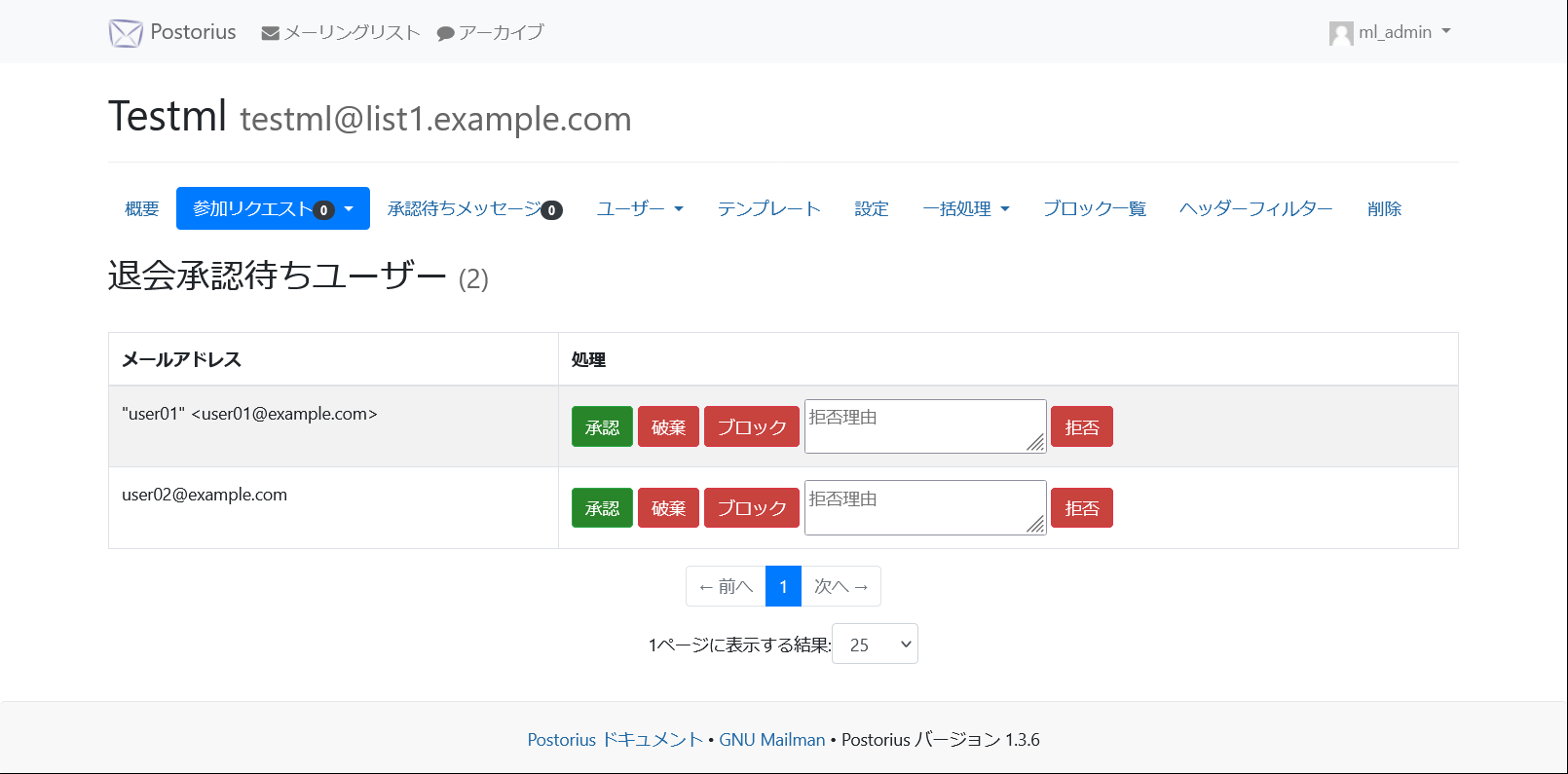
承認待ちユーザーに対しては、以下の処理を行うことができます。
- 承認
- 破棄
- 退会リクエストを破棄します
- リクエストが破棄されたことはユーザーには通知されません
- ブロック
- リクエストを送ってきたメールアドレスをブロックします
- ブロックするメールアドレスの登録画面に遷移します
- ブロックしたことはユーザーには通知されません
- 拒否
- 退会リクエストを拒否します
- 拒否理由を記載することができます
- リクエストが拒否されたことは、拒否理由と共にユーザーに通知されます
4.9. ブロックするアドレスを登録する
Mailman3では、メーリングリストへの参加をブロックするアドレスを登録することが可能です。
ここでは、ブロックするアドレスの登録方法について解説します。
管理メニューの ブロック一覧 をクリックし、ブロックしているアドレス一覧画面を表示します。
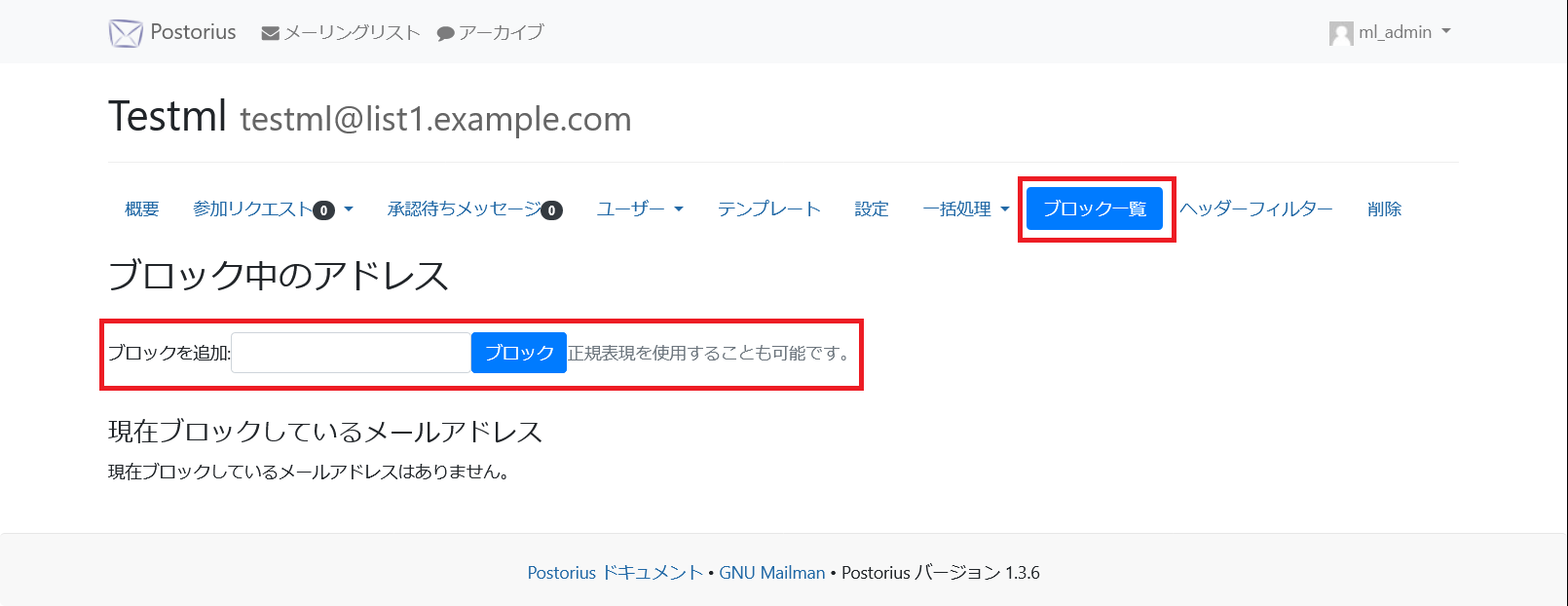
ブロックしたいメールアドレスを入力します。
特定のアドレスを指定することもできますが、正規表現を使ってメールアドレスのパターンでブロックすることも可能です。
例えば、ドメインが @example.org のメールアドレスをブロックしたい場合は、以下のように指定します。
ブロック をクリックするとブロックするアドレスを追加できます。
ブロックされたユーザーから参加リクエストが送信されても、無視されます。
なお、ブロックされているユーザーへ、リクエストが破棄された通知などは送信されません。